Page 1
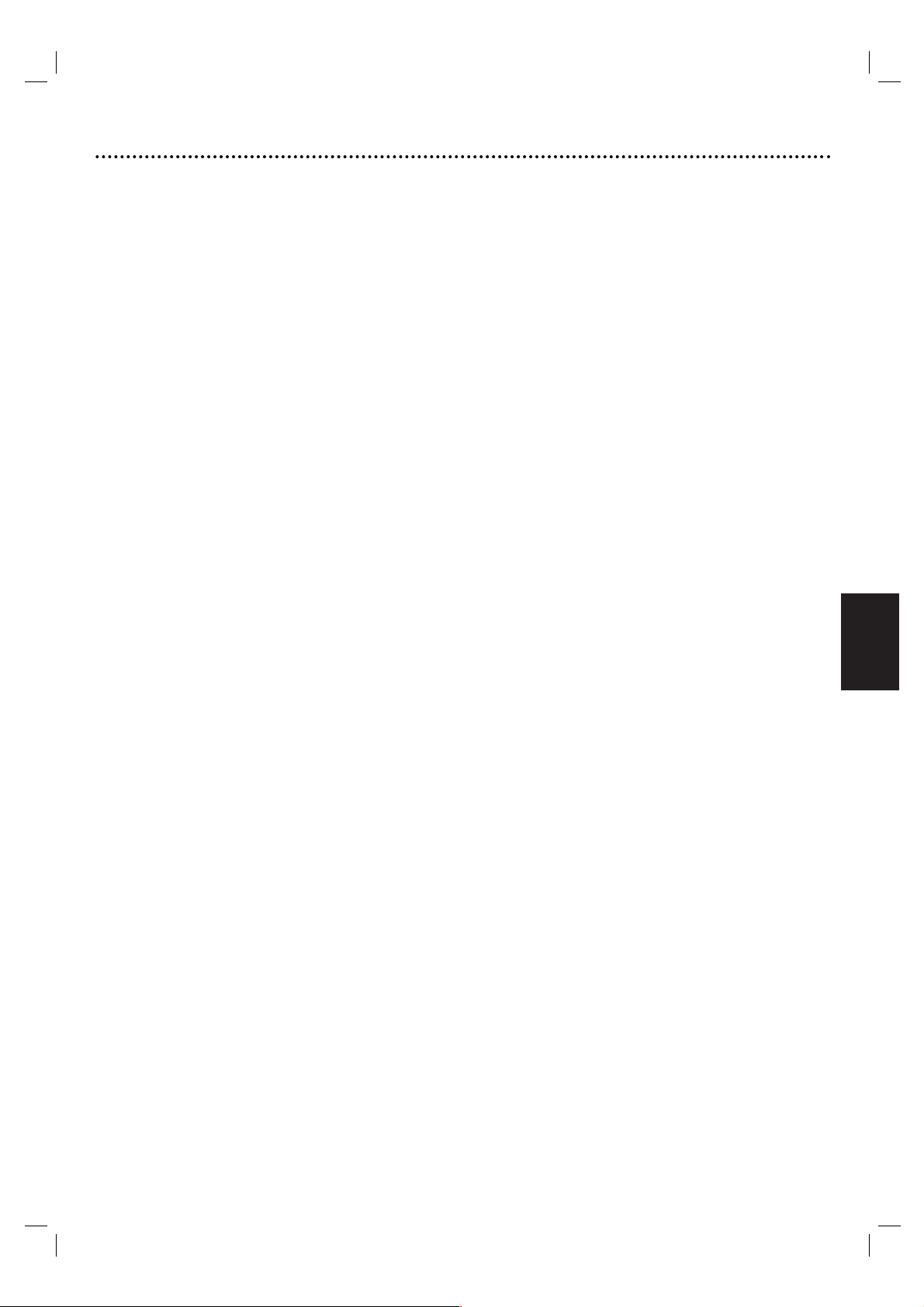
Italiano
155
Indice
Introduzione
Indice ..............................................................................155
Prima dell’uso ........................................................156-157
Dischi riproducibili ....................................................................156
Campo di funzionamento del telecomando ........................156
Precauzioni ..................................................................................157
Note sui dischi............................................................................157
Informazioni sui simboli............................................................157
Selezione della sorgente di visualizzazione ..........................157
Pannello frontale e finestra del display ......................158
Telecomando..................................................................159
Pannello posteriore ......................................................160
Preparazione
Collegamenti ..........................................................161-162
Collegamento a un televisore & decoder ............................161
Collegamento di dispositivi opzionali....................................162
Prima del funzionamento – Sezione
videoregistratore....................................................163-167
Sintonizzazione di un canale video sul televisore ..............163
Utilizzo del DVD+videoregistratore per la primissima
volta ..............................................................................................163
Impostazione manuale dell’orologio......................................164
Per impostare il sistema colore..............................................164
Come utilizzare il menu principale ........................................165
Sintonizzazione automatica dei canali del televisore ........165
Sintonizzazione manuale delle stazioni televisive................166
Modifica dell’ordine delle stazioni televisive........................167
Cancellazione di stazioni televisive........................................167
Prima del funzionamento – Sezione DVD ..........168-171
Spiegazione generale..................................................................168
On-Screen Display ....................................................................168
Impostazioni iniziali............................................................169-171
● Funzioni principali ..........................................................169
● Lingua ................................................................................169
●
Display
..............................................................................169
●
Audio
................................................................................170
● Altro ..................................................................................170
●
LOCK (Controllo parentale)
....................................171
Funzionamento
Operazioni con i nastri..........................................172-175
Riproduzione di un nastro ......................................................172
● OPR ( Optimum Picture Response, Reazione ottimale
immagine)................................................................................172
Registrazione con timer istantaneo
(Instant Timer Recording, ITR) ......................................................173
Programmazione con ShowView............................................174
Registrazione con timer tramite On Screen Display ........175
Operazioni con DVD e CD video ........................176-178
Riproduzione di un DVD e di CD video..............................176
Funzioni generali ........................................................................176
● Passaggio a un altro TITOLO (TITLE) ........................176
● Passaggio a un altro CAPITOLO/BRANO
(CHAPTER/TRACK)............................................................176
● Ricerca ..............................................................................176
● Fermo immagine e riproduzione fotogramma per
fotogramma ..........................................................................176
● Moviola ..............................................................................177
● Riproduzione casuale ....................................................177
● Ripetizione ......................................................................177
● Ripeti A-B ..........................................................................177
● Ricerca tempi ..................................................................177
● Audio 3D Surround ........................................................177
● Screen Saver......................................................................177
● Zoom ..................................................................................178
● Ricerca segnalibro ..........................................................178
Speciali funzioni DVD................................................................178
● Menu Titolo ......................................................................178
● Menu del disco ................................................................178
● Angolazione di ripresa ..................................................178
● Modifica della lingua dell’audio ....................................178
● Modifica del canale audio ..............................................178
● Sottotitoli ........................................................................178
Operazioni con dischi audio e MP3/Windows Media
TM
Audio ......................................................................179-180
Riproduzione di un CD audio e di un disco MP3/Windows
Media
TM
Audio ....................................................................179-180
● Note sulle registrazioni in formato MP3/Windows
Media
TM
Audio ......................................................................179
● Pausa ..................................................................................180
● Per passare a un altro brano ......................................180
● Ripeti brano/tutti/disattivazione ..................................180
● Ricerca ..............................................................................180
● Riproduzione casuale ....................................................180
● Ripeti A-B ..........................................................................180
● Audio 3D Surround ........................................................180
● Modifica del canale audio ..............................................180
Operazioni con i dischi JPEG ......................................181
Visualizzazione di un disco JPEG ............................................181
●
Presentazione diapositive
..........................................181
● Passaggio a un altro file ................................................181
● Fermo immagine ............................................................181
● Per ruotare un’immagine ..............................................181
●
Per ascoltare MP3/Windows MediaTMAudio
guardando delle immagini
................................................181
● Note sulle registrazioni JPEG........................................181
Riproduzione di un programma ..................................182
Riproduzione di un programma con CD audio e dischi
MP3/Windows Media
TM
Audio ................................................182
● Riproduzione dei brani programmati ........................182
● Cancellazione di un brano dall’elenco del
programma ............................................................................182
● Cancellazione dell’intero elenco del programma ....182
Operazioni con dischi DVD VR ....................................183
Riproduzione di dischi DVD VR..............................................183
Manutenzione e assistenza ......................................................183
● Manipolazione dell’unità ................................................183
Operazioni con dischi DivX ........................................184
Riproduzione di videodischi DivX..........................................184
Operazioni supplementari ....................................185-186
On Screen Display ....................................................................185
Arresto memoria contatore nastro ......................................185
Blocco di sicurezza per bambini ............................................185
Video Doctor (Autodiagnosi) ................................................185
Sistema audio stereo Hi-Fi ......................................................186
Compatibilità del formato Wide Screen 16:9......................186
Per impostare il decoder..........................................................186
Memoria ultima condizione ....................................................186
Registrazioni speciali ....................................................187
Copia da DVD a videoregistratore........................................187
Registrazione da un altro videoregistratore........................187
Riferimento
Risoluzione dei problemi..............................................188
Elenco codici lingua ......................................................189
Elenco codici paese/ area ............................................190
Specifiche ......................................................................191
"Copie non autorizzate di materiale protetto da copie, inclusi
programmi per computer, documenti, registrazioni di
radiogrammi e suoni, possono essere una violazione del
copyright e costituire un illecito penale. Questa apparecchiatura
non può essere utilizzata a tali scopi".
Page 2
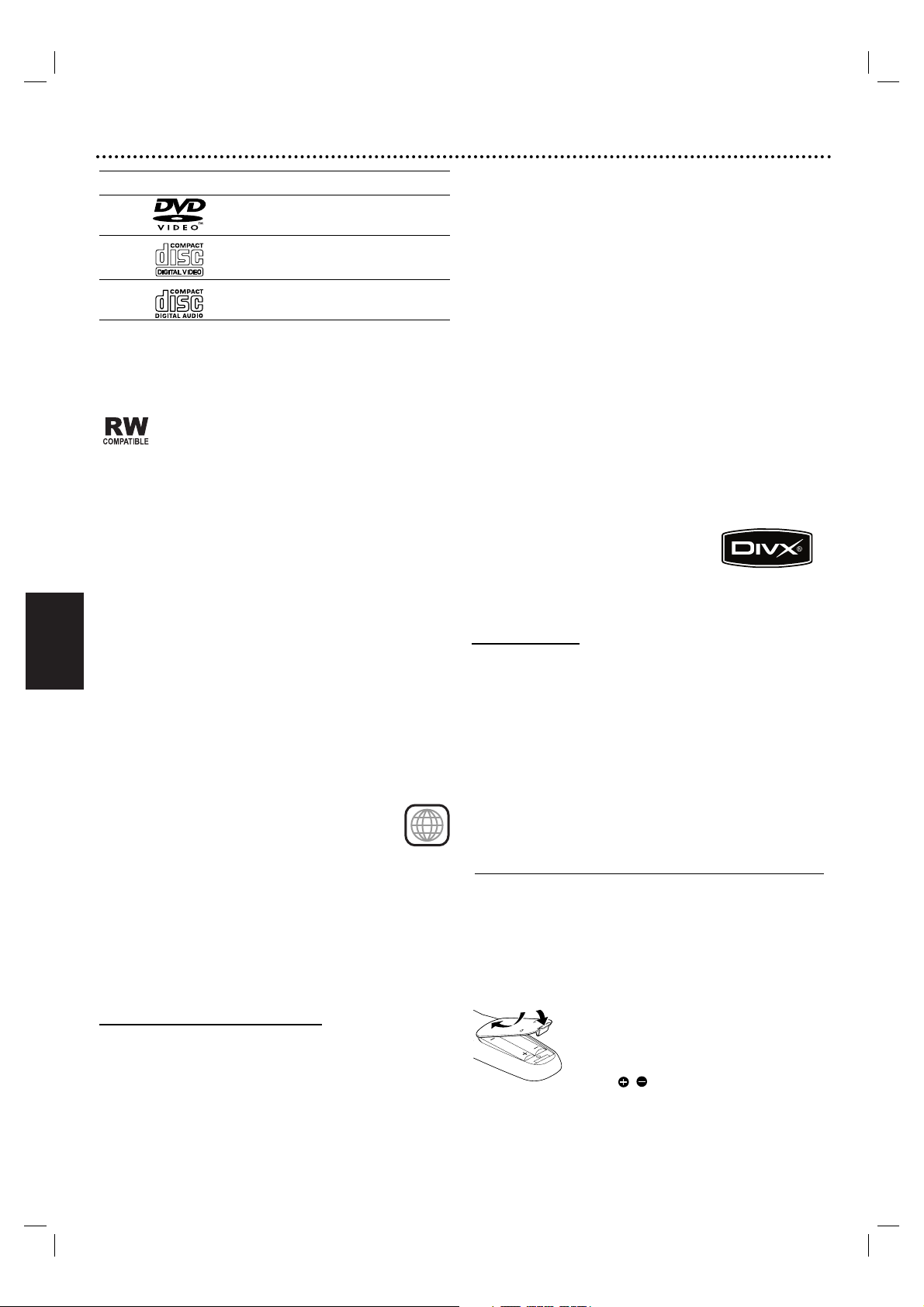
Italiano
156
Prima dell’uso
Dischi riproducibili
DVD
(da 8 cm / 12 cm)
CD video (VCD)
(da 8 cm / 12 cm)
CD audio
(da 8 cm / 12 cm)
Inoltre, l’unità può riprodurre file DivX, dischi
DVD ±R, DVD±RW. Prima, SVCD, CD-R o CD-RW
contenenti titoli audio, file MP3/Windows Media
TM
Audio o/e JPEG.
Indica una funzione del prodotto che consente la
riproduzione di dischi DVD-RW registrati in
formato VR (registrazione video).
Note
–A seconda delle condizioni dell’apparecchio di
registrazione o del disco CD-R/RW (o DVD±R/±RW)
stesso, alcuni dischi CD-R/RW (o DVD±R/±RW) non
possono essere riprodotti da questa unità.
– Non incollare sigilli o etichette su alcun lato dei dischi (il
lato con l’etichetta o il lato registrato).
–Per evitare guasti, non utilizzare CD di forma irregolare
(ad esempio, a forma di cuore o a ottagono).
Note sui DVD e sui video CD
Alcune operazioni di riproduzione di DVD o video CD
possono essere intenzionalmente bloccati dai produttori
del software. Poiché l’unità riproduce DVD e i CD video
in base al contenuto del disco stabilito dal produttore del
software, alcune funzioni di riproduzione dell’unità
potrebbero non essere disponibili mentre potrebbero
essere presenti funzioni aggiuntive.
Consultare anche le istruzioni specifiche dei DVD e dei
CD video.Alcuni DVD realizzati per scopi commerciali
potrebbero non venire riprodotti sull’unità.
Codice regionale del lettore DVD e dei DVD
Questo lettore DVD è studiato e predisposto per
la riproduzione di DVD con codice area “2”.Tale
codice, presente sulle etichette di alcuni dischi DVD, indica
quale tipo di lettore è in grado di riprodurre i dischi in
questione. Questa unità può riprodurre solo dischi DVD
su cui è indicata la sigla “2” oppure “ALL” (“Tutti”). Se si
cerca di riprodurre dischi con altri codici, sullo schermo
del televisore compare il messaggio “Controllare codice
area”. E’ possibile che alcuni dischi DVD siano privi di
etichetta che indichi il codice della zona sebbene la loro
riproduzione sia vietata in base a limitazioni locali.
Termini che si riferiscono ai dischi
Titolo (solo DVD)
Indica il contenuto principale del film, il materiale allegato
oppure supplementare, oppure ancora un album
contenente musica.A ciascun titolo è abbinato un numero
di riferimento che ne consente la facile localizzazione.
Capitolo (solo DVD)
Sezioni di un filmato o di un brano di dimensioni più
piccole rispetto ai titoli.
Un titolo è composto da uno o più capitoli.A ciascun
capitolo è assegnato un numero che ne consente la facile
localizzazione.A seconda del disco, è possibile che non sia
presente alcun capitolo.
Brano
Sezioni di un filmato o di un brano su un CD video o
audio.A ogni brano è abbinato un numero che ne
consente la facile localizzazione.
Scena
Su un CD predisposto per le funzioni PBC (Playback
control, Controllo riproduzione), i filmati e le immagini
fisse sono suddivise in sezioni chiamate “scene”. Ogni
scena è visualizzata nella schermata del menu ed è
abbinata a un numero che ne consente la facile
localizzazione. Una scena è composta da uno o più brani.
DivX
DivX è il nome di un rivoluzionario codec video basato
sulla compressione MPEG-4.
Tipi di CD video
Esistono due tipi di CD video:
CD video predisposti per le funzioni PBC (versione 2.0)
Le funzioni PBC (Playback control) consentono di
interagire con il sistema via menu, funzioni di ricerca o
altre operazioni, tipicamente utilizzate con i computer.
Inoltre, è possibile riprodurre le eventuali immagini ad alta
risoluzione presenti sul disco.
CD video non predisposti per le funzioni PBC
(versione 1.1)
Vengono utilizzati allo stesso modo di un CD audio e
consentono di riprodurre immagini video e audio, ma non
sono dotati di PBC.
2
Campo di funzionamento del
telecomando
Puntare il telecomando verso l’apposito sensore e
premere i tasti.
● Distanza: Circa 7 m davanti al sensore
● Angolazione: Circa 30° in ciascuna direzione davanti al
sensore
Installazione delle batterie del
telecomando
Rimuovere il coperchio della batteria sul
retro del telecomando e inserire due
batterie (formato AA) con le polarità
corrette .
Attenzione
Non mischiare batterie vecchie con batterie nuove. Non
mischiare mai batterie di tipo diverso (standard, alcaline,
ecc.).
DivX,DivX Certified e relativi loghi
sono marchi registrati di Div X
Networks,Inc e sono concessi per
l ’uso in licenza.
Page 3
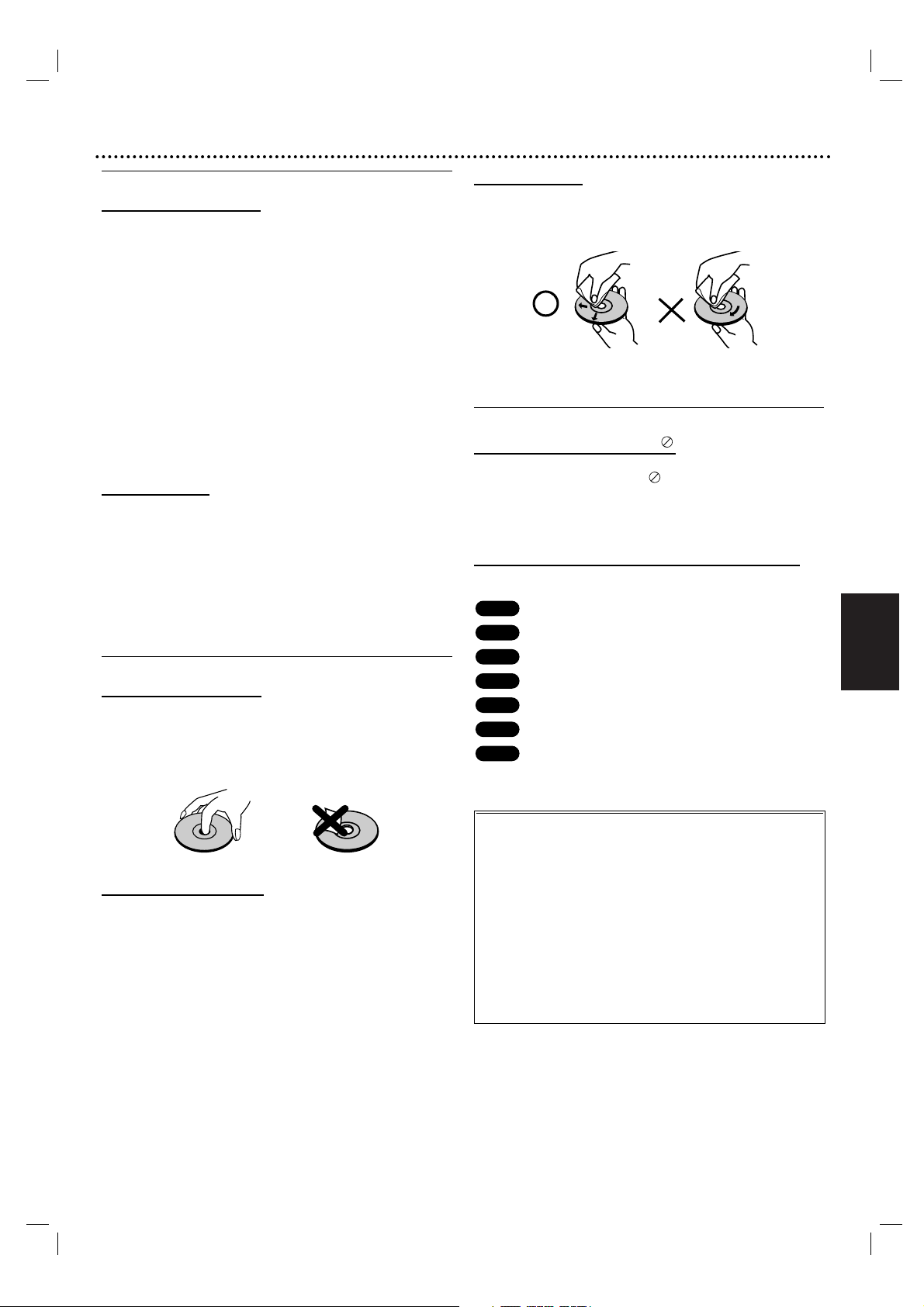
Italiano
157
Prima dell’uso (continua)
Precauzioni
Manipolazione dell’unità
Se occorre spedire l’unità
La scatola e i materiali di imballaggio originali possono
rivelarsi utili. Per la massima protezione, reimballare l’unità
così come originariamente confezionata in fabbrica.
Avviso per l’installazione
L’immagine o l’audio di televisori o radio posti nella zona
adiacente l’unità possono venire disturbati durante la
riproduzione. In questo caso, posizionare l’unità lontano
dal televisore o dalla radio oppure spegnere l’unità dopo
aver rimosso il disco.
Per mantenere la superficie pulita
Non utilizzare liquidi volatili, come spray insetticidi
accanto all’unità. Non lasciare la gomma di prodotti plastici
a contatto con l’unità per intervalli prolungati. Ciò può
provocare la formazione di macchie sulla superficie.
Pulizia dell’unità
Per pulire l’involucro esterno
Il lettore DVD è un dispositivo ad precisione di alta
tecnologia. Se la lente ottica di prelievo e le parti dell’unità
del disco sono sporche o usurate, la qualità dell’immagine
risulterà scarsa.
Si consiglia di effettuare controlli e provvedere alla
manutenzione ogni 1.000 ore di impiego (ciò dipende
anche dall’ambiente in cui l’unità viene utilizzata).
Per maggiore dettagli, consultare il rivenditore più vicino.
Note sui dischi
Manipolazione dei dischi
Non toccare il lato di riproduzione del disco.Tenere il
disco per le estremità facendo attenzione a non lasciare
impronte delle dita sulla superficie.
Non incollare carta e non applicare nastro adesivo sul
disco.
Conservazione dei dischi
Dopo la riproduzione, inserire il disco nell’apposita
custodia.
Non esporre il disco all’illuminazione solare diretta o a
sorgenti di calore, e non lasciarlo in una vettura
parcheggiata esposta al sole poiché all’interno della vettura
la temperatura può aumentare notevolmente.
Pulizia dei dischi
Le impronte delle dita e la polvere sul disco possono
provocare scarsa qualità dell’immagine e distorsione dell’audio.
Prima della riproduzione, passare sul disco un panno pulito.
Pulire il disco procedendo dal centro verso l’esterno.
Non utilizzare solventi aggressivi come alcool,benzina,
diluenti, detergenti disponibili sul mercato o spray antistatici
appositamente previsti per i vecchi dischi in vinile.
Informazioni sui simboli
Visualizzazione del simbolo
Durante il funzionamento, sullo schermo del televisore
può comparire il simbolo “ ” Questa icona segnala che
la funzione illustrata in questo manuale non è permessa
dal DVD+videoregistratore oppure non è disponibile su
quel disco DVD specifico.
Informazioni sui simboli del disco per le istruzioni
Una sezione nella quale un titolo è dotato del seguente simbolo
è applicabile solo al disco rappresentato da tale simbolo.
DVD
CD video con funzione PBC (controllo riproduzione).
CD video senza funzione PBC (controllo riproduzione).
CD audio.
Disco MP3
Disco JPEG.
Disco DivX.
DivX
JPEG
MP3
CD
VCD1.1
VCD2.0
DVD
Selezione della sorgente di
visualizzazione
Occorre selezionare una delle sorgenti (DVD o VCR) per
poterla visualizzare sullo schermo del televisore.
● Se si desidera utilizzare la sorgente DVD:
Premere DVD sul telecomando oppure SOURCE sul
pannello frontale per fare comparire sullo schermo del
televisore il deck DVD.
● Se si desidera visualizzare la sorgente di uscita VCR:
Premere VCR sul telecomando o SOURCE sul pannello
frontale per fare comparire la sorgente di uscita del deck
VCR sul televisore
Note
● Se si inserisce un disco mentre l’unità si trova in modalità
Videoregistratore, il DVD+videoregistratore passa
automaticamente alla modalità DVD.
● Se si inserisce una cassetta priva di linguetta di protezione
mentre l’unità si trova in modalità DVD, il
DVD+videoregistratore passa automaticamente alla
modalità Videoregistratore.
Page 4
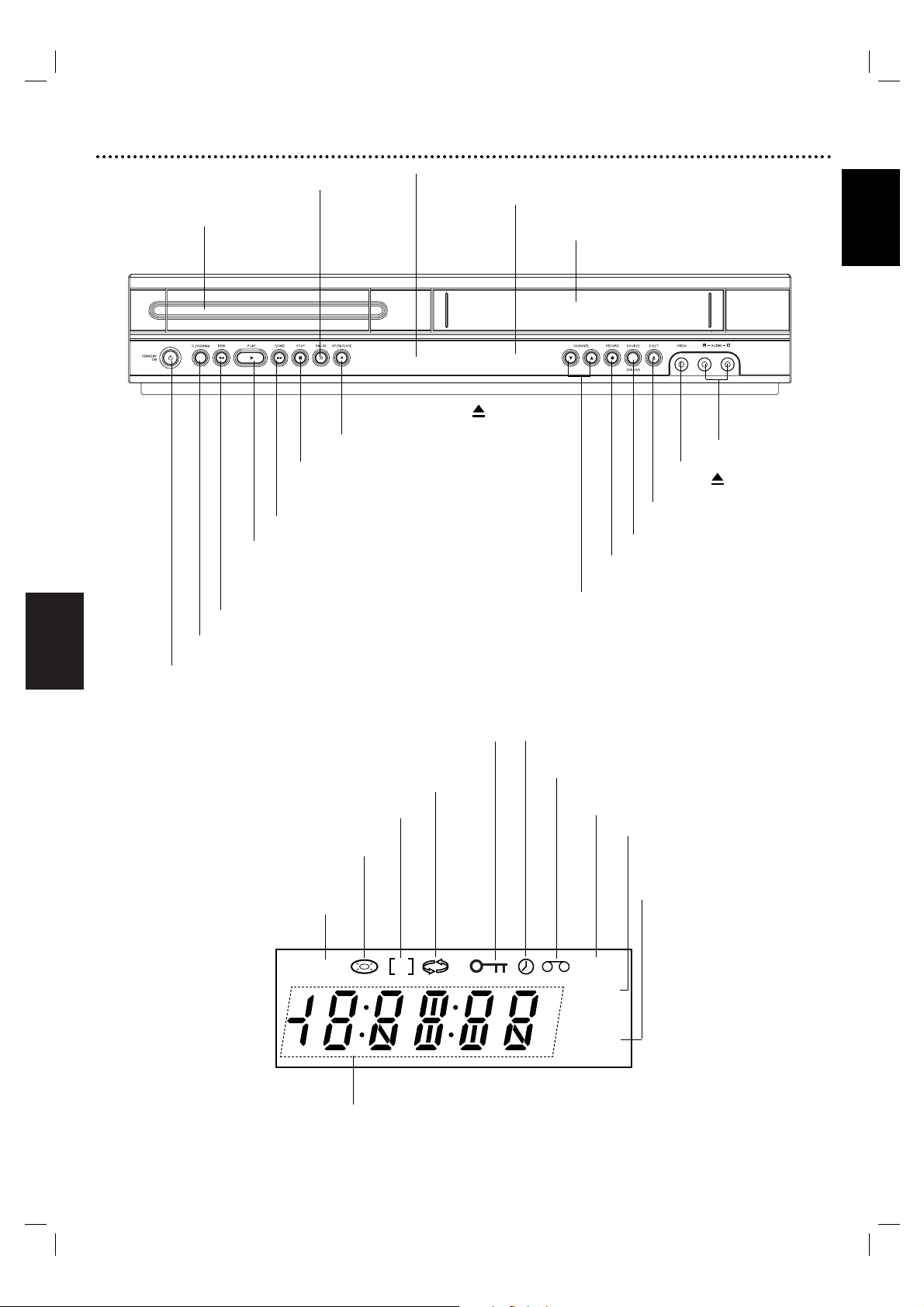
Italiano
158
Italiano
Pannello frontale e finestra del display
È selezionato il VCR.
È selezionato il lettore DVD.
Indica la modalità di ripetizione
Indica la modalità TV.
(Vedere le note a pag. 173.)
Segnala il tempo totale di riproduzione, il tempo trascorso o lo
stato del deck corrente
Un disco è inserito nel lettore DVD.
(Sempre acceso quando un disco è caricato nel lettore
DVD, lampeggiante quando non ci sono dischi caricati.)
II DVD+videoregistratore è in modalità di registrazione con
timer oppure è programmata una registrazione con timer
Indica che la scansione
progressiva è attivata
Nel deck del videoregistratore è
inserita una cassetta
Registrazione VCR in corso.
E’ in corso una copia da DVD a
videoregistratore.
Blocco anti-bambino in funzione
Skip/Scan in avanti, avanzamento
Per passare al capitolo/brano SUCCESSIVO.
Tenere premuto per due secondi per la ricerca
rapida in avanti.Avvolge il nastro in avanti
Skip/Scan all’indietro, riavvolgimento
Per passare all’inizio del capitolo/brano corrente o al
capitolo/brano PRECEDENTE.
Tenere premuto per due secondi per la ricerca veloce
all’indietro. Riavvolge il nastro in avanti
.
Vano per la cassetta
PLAY ( NN) Avvia la riproduzione
STOP ( xx) Interrompe la riproduzione
DVD OPEN/CLOSE ( )
Apre o chiude il cassetto del disco.
EJECT ( )
Espelle il nastro.
Registrazione con videoregistrazione
CHANNEL 43
Selezione del canale
Finestra del display
Indica lo stato in cui si trova l’unità.
PA USE(
\\ \\
)
Interrompe
temporaneamente la
riproduzione/Attiva
la riproduzione
fotogramma per
fotogramma
Jack ingresso video
Jack ingresso
audio
(sinistra/destra)
Cassetto del disco
Inserire qui il disco.
POWER (Alimentazione)
Accende o spegne l’unità.
Sensore del telecomando
Puntare il telecomando verso questo punto.
SOURCE(Sorgente)
Selezione DVD/Videoregistratore
Copia da DVD a videoregistratore
DVD
P
VCR
REC
TV
Page 5
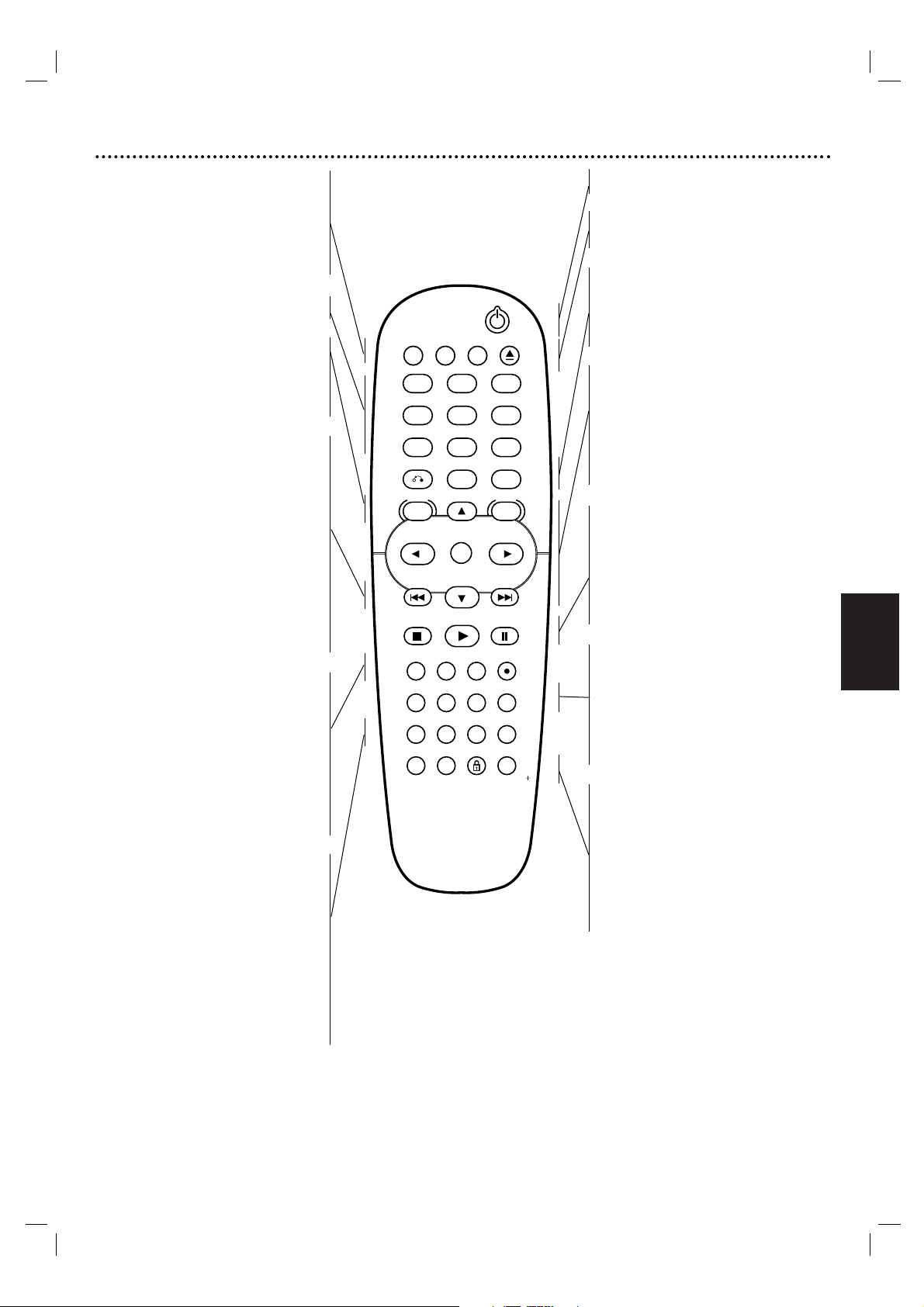
Italiano
159
Telecomando
Nota
Questo telecomando utilizza i medesimi pulsanti per le funzioni del
videoregistratore o e del DVD (ad esempio, PLAY).
Se si utilizza il videoregistratore, premere in primo luogo il
pulsante VCR.
Se si utilizza il DVD, premere in primo luogo il pulsante DVD.
Tasto di selezione DVD/VCR
Seleziona la sorgente di uscita (DVD o
videoregistratore) da visualizzare sullo
schermo del televisore.
TV/VIDEO
Per visualizzare i canali selezionati tramite il
sintonizzatore del videoregistratore o il
sintonizzatore del televisore.
Pulsanti numerici 0-9
Seleziona le opzioni numerate in un menu.
DISC MENU
Consente di accedere a un menu su un disco
DVD.
SYSTEM MENU
Visualizza o rimuove il menu di setup del
DVD e il menu del videoregistratore.
SALTA
./ INDIETRO
Torna all’inizio del capitolo o del brano
corrente; premere due volte in rapida
successione per tornare al capitolo o al
brano precedente.Tenere premuto per circa
due secondi per la ricerca a ritroso (solo
DVD). In modalità STOP riavvolge il nastro o
viene utilizzato per la ricerca rapida delle
immagini a ritroso.
SALTA > /AVANTI
Passa all’inizio del capitolo o brano
successivo.Tenere premuto per circa due
secondi per effettuare la ricerca in avanti
(solo DVD). Fa avanzare il nastro in modalità
STOP o esegue la ricerca dell’immagine
rapida e in avanti.
MARKER
Inserisce un segnalibro in un punto durante
la riproduzione.
SEARCH
Visualizza il menu MARKER SEARCH.
INPUT
Per selezionare la sorgente del deck
videoregistratore (Sintonizzatore,AV 1,AV 2
oppure AV 3).
RECORD
Registra normalmente o, se premuto più volte,
attiva la registrazione con timer istantaneo.
REPEAT
Ripete capitolo, brano, titolo, tutti.
REPEAT A-B
- Ripete una sequenza.
- Questo tasto controlla anche la velocita
della registrazione VCR. Per maggiori
informazioni, vedere pag. 173.
PROGRAM
Visualizza o rimuove il menu programma.
CLEAR
- Reimposta il contatore del nastro su M 0:00:00
- Rimuove il numero di un brano dal menu di
un programma o un segnalibro nel menu
MARKER SEARCH.
POWER
Accende e spegne il DVD+videoregistratore.
EJECT, OPEN/CLOSE
- Apre e chiude il cassetto del disco.
- Espelle il nastro dal deck videoregistratore.
RETURN
Visualizza il menu di un Video CD con PBC.
DISPLAY
Visualizza l’On-screen display. Esegue la
commutazione tra le modalità orologio,
contatore nastro e nastro residuo.
b/B/v/V (sinistra/destra/su/giù)
- Seleziona un’opzione in un menu
- v/V: Seleziona il canale del
videoregistratore. Regola manualmente
l’immagine del nastro sullo schermo.
OK
- Conferma la selezione di un menu.
- Visualizza le funzioni sullo schermo del
televisore
STOP
Arresta la riproduzione.
PLAY
Avvia la riproduzione.
PA USE/STEP
Interrompe la riproduzione o la
registrazione. Premere più volte per la
riproduzione fotogramma per fotogramma in
modalità pausa.
SUBTITLE
Seleziona la lingua per i sottotitoli.
AUDIO
Seleziona la lingua audio (DVD).
ANGLE
Seleziona, se disponibile, l’angolazione di
ripresa su un DVD.
ZOOM
Allarga l’immagine video DVD/VCD.
TITLE
Visualizza, se disponibile, il menu Titolo del
disco.
SHUFFLE
- Riproduce i brani in ordine casuale.
CHILD LOCK
Attiva e disattiva il sistema di protezione per
i bambini.
SHOWVIEW
Per visualizzare il menu del programma per
la programmazione ShowView.
TV/VIDEO
DVD VCR
OPEN/CLOSE
123
456
789
0
OK
PLAY
PROGRAM
CHILD
LOCK
DISPLAY
MENU
PAUSE/STEP
CLEAR
SHOWVIEW
VIDEOPLUS
RETURN
DISC SYSTEM
MENU
STOP
MARKER SEARCH INPUT RECORD
SUBTITLE AUDIO ANGLE ZOOM
REPEAT
REPEAT
A-B
TITLE SHUFFLE
Page 6
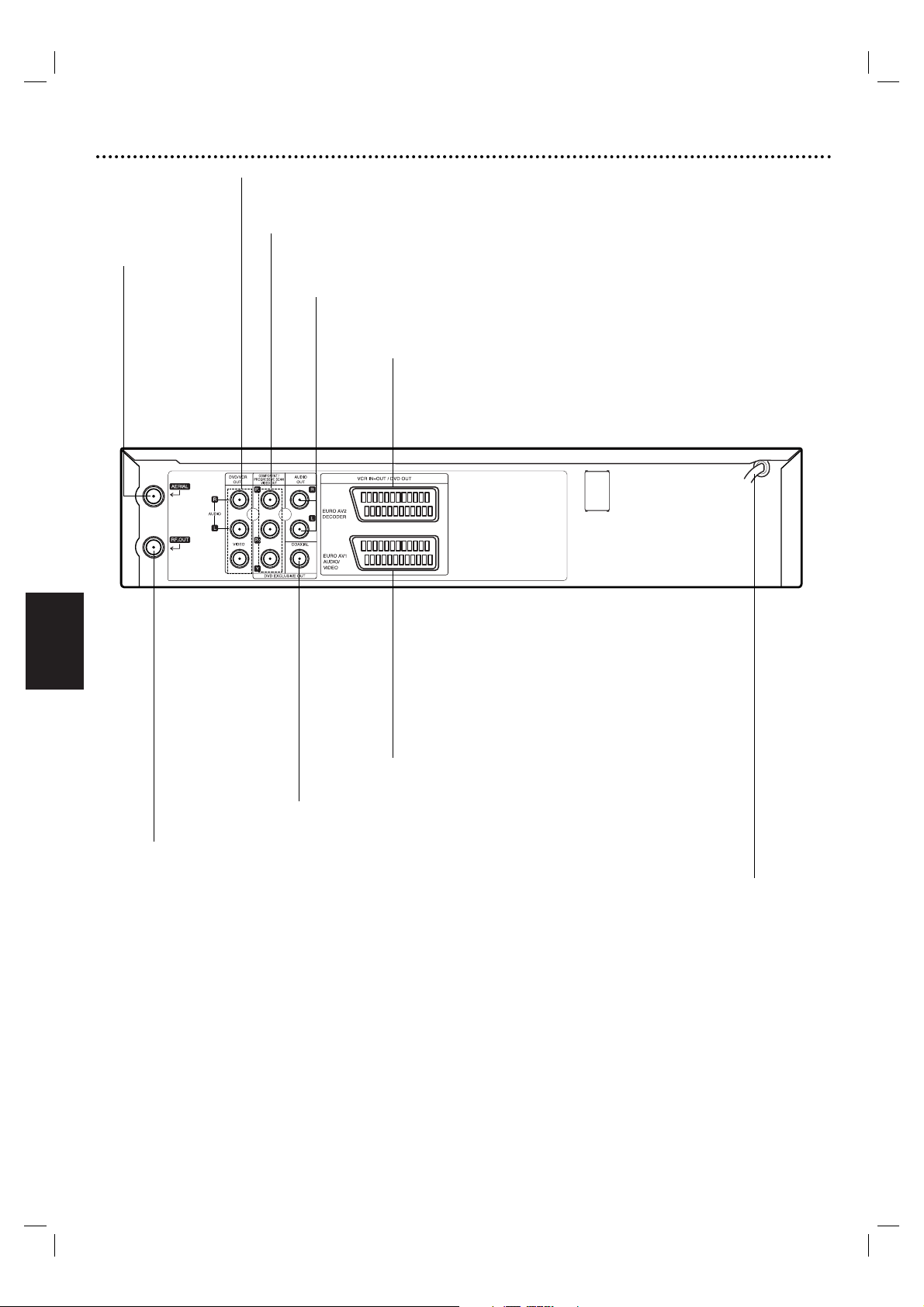
Italiano
160
Pannello posteriore
Attenzione
Non toccare i pin interni dei jack del pannello
posteriore. Le scariche di elettricità statica
possono provocare danni permanenti all’unità.
AUDIO OUT (Sinistra/destra) (Uscita esclusiva DVD)
Per il collegamento di un amplificatore, a un ricevitore o a un sistema stereo.
VIDEO/AUDIO OUT (Sinistra/destra) (DVD/VCR OUT)
Per il collegamento a un televisore con ingressi audio e video.
AERIAL
Jack per il
collegamento
dell’antenna.
COAXIAL (jack uscita audio digitale) (Uscita esclusiva DVD)
Per il collegamento di un apparecchio audio digitale (coassiale).
RF OUT
Jack per il collegamento del televisore.
EURO AV1 AUDIO/VIDEO (VCR IN+OUT/DVD OUT)
Per il collegamento al televisore o a un altro videoregistratore.
Cavo di alimentazione
Collegare a una sorgente di
alimentazione.
COMPONENT/PROGRESSIVE SCAN VIDEO OUT (Y Pb Pr)
(Uscita esclusiva DVD)
Per il collegamento a un televisore con ingressi Y Pb Pr.
EURO AV2 DECODER
Per il collegamento di un decoder per pay-TV o a di un altro videoregistratore.
Page 7
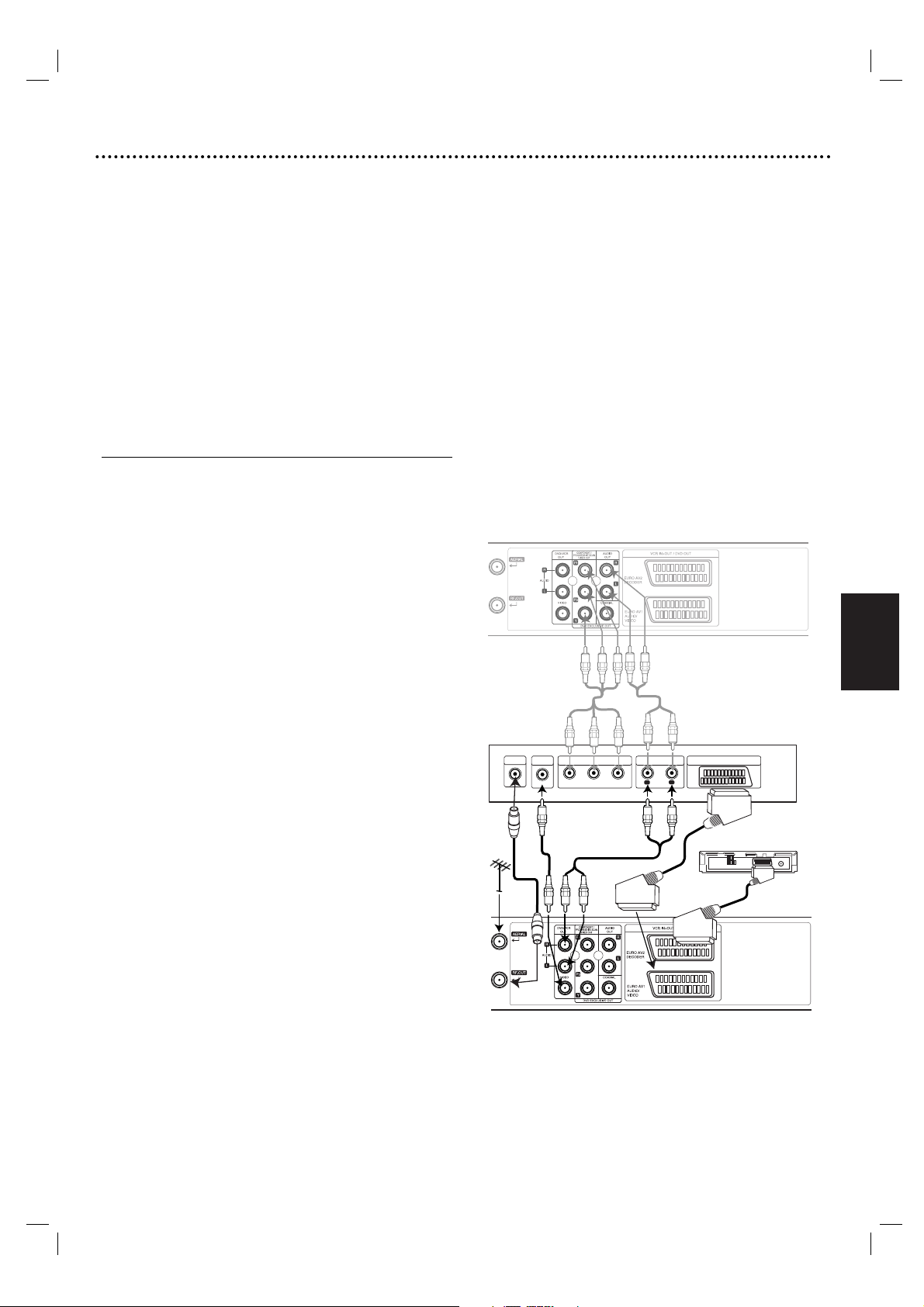
Italiano
161
Collegamenti
Suggerimenti
● In base al televisore in uso o agli dispositivi che si desidera
connettere, l’unità può essere collegata in vari modi.
● Per eseguire i collegamenti in modo corretto,consultare il
manuale di istruzioni del televisore, del sistema stereo o
degli altri apparecchi utilizzati.
● Per una riproduzione ottimale del suono, collegare i jack
AUDIO OUT di questa unità ai jack di ingresso audio
dell’amplificatore, ricevitore, stereo o apparecchio audio
video. Consultare “Collegamento di dispositivi opzionali” a
pagina 162.
Attenzione
– Assicurarsi che l’unità sia collegata direttamente al
televisore. Impostare il televisore sul corretto canale di
ingresso video.
– Non collegare il jack AUDIO OUT dell’unità al jack
“phono in” (deck registrazione) del proprio sistema audio.
Collegamento a un televisore &
decoder
● Eseguire uno dei collegamenti riportati di seguito, in base
alle capacità del sistema utilizzato.
Collegamento principale (AV)
1
Collegare la presa EURO AV1 AUDIO/VIDEO sul
pannello posteriore dell’unità alla presa SCART del
televisore utilizzando un cavo SCART
.
2
Alcune emittenti televisive trasmettono segnali codificati
che possono essere visualizzati solo se si acquista o se si
noleggia un decoder.Tale decoder può essere collegato
al DVD+videoregistratore.
Collegamento principale (RF)
1
Collegare il cavo dell’antenna RF dell’antenna
interna/esterna al jack AERIAL sul pannello posteriore
dell’unità
.
2
Collegare il cavo dell’antenna RF in dotazione dal jack
RF OUT sul pannello posteriore dell’unità all’ingresso
antenna del televisore.
Collegamento uscita esclusiva DVD
● Collegamento Component Video (Color Stream ® )
1
Per il collegamento dei jack COMPONENT/
PROGRESSIVE SCAN VIDEO OUT dal lettore
DVD ai jack corrispondenti sul televisore tramite il cavo
Y Pb Pr.
2
Per il collegamento dei jack destro e sinistro AUDIO
OUT del lettore DVD all’ingresso audio dei jack
destro/sinistro del televisore tramite i cavi audio.
Scansione progressiva (ColorStream ® Pro)
● Se il televisore è del tipo ad alta definizione o “digital
ready”, è possibile sfruttare l’uscita con il dispositivo di
scansione progressiva del lettore DVD per ottenere la più
alta risoluzione video possibile.
● Se il televisore non è compatibile con il formato scansione
progressiva e si tenta di utilizzare questa funzione del
lettore DVD, le immagini appariranno confuse.
1
Per il collegamento dei jack COMPONENT/
PROGRESSIVE SCAN VIDEO OUT dal lettore
DVD all’ingresso dei jack corrispondenti sul televisore
tramite il cavo Y Pb Pr.
2
Per il collegamento dei jack destro e sinistro AUDIO
OUT del lettore DVD all’ingresso audio dei jack
destro/sinistro del televisore tramite i cavi audio.
Note
–Per il segnale progressivo, impostare la scansione
progressiva su “On” nel menu Setup, vedere pag. 169.
– La scansione progressiva non funziona con le connessioni
video analogiche (jack VIDEO OUT giallo).
La parte posteriore di quest’ unità (Collegamento dell’uscita “Solo per DVD”)
Retro della TV
Decoder
La parte posteriore di quest’ unità (collegamento dei base)
Rear of this unit (DVD exclusive out connection)
Rear of TV
VIDEO
INPUT
COMPONENT VIDEO INPUT/
PROGRESSIVE SCAN
Pb Y
Pr
AUDIO INPUT
L
SCART INPUT
R
AERIAL
Rear of this unit (Basic connection)
Decoder
Page 8
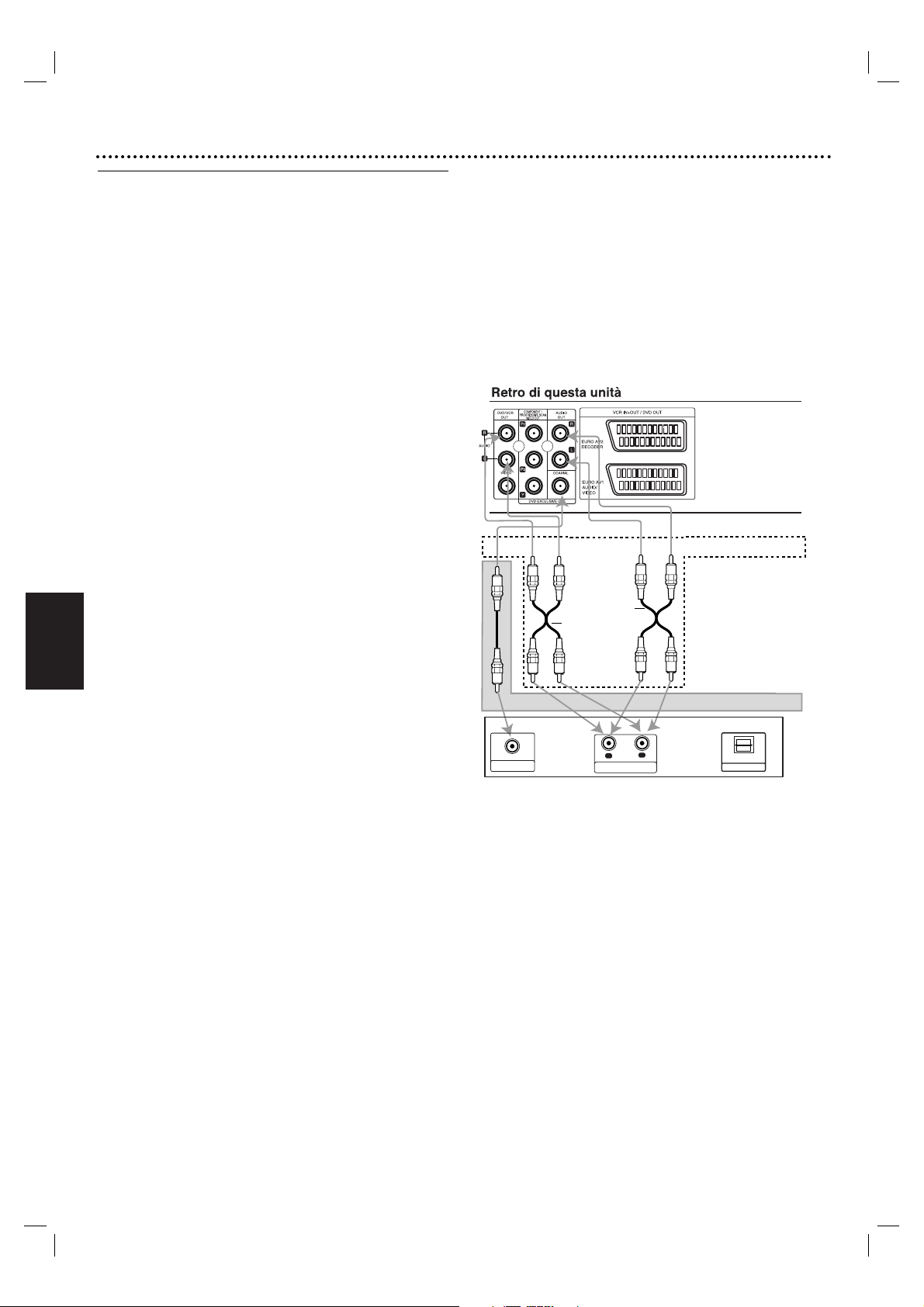
Italiano
162
Collegamenti (continua)
Collegamento di dispositivi opzionali
Collegamento di un amplificatore dotato di stereo
analogico a due canali o Dolby Pro Logic II/Pro
Logic.
Collegare i jack DVD/VCR AUDIO OUT oppure
AUDIO OUT (DVD EXCLUSIVE OUT) di sinistra e
destra dell’unità ai jack audio di sinistra e destra
dell’amplificatore, ricevitore o sistema stereo, utilizzando i
cavi audio.
Collegamento di un amplificatore dotato di stereo
digitale a due canali (PCM) o di un ricevitore
audio/video dotato di decoder multicanale (Dolby
Digital™ o MPEG 2)
1
Collegare uno dei jack DIGITAL AUDIO OUT di questa
unità (COAXIAL) al corrispondente jack di ingresso
dell’amplificatore. Utilizzare un cavo audio digitale
(coassiale) opzionale.
2
Occorre attivare l’uscita digitale dell’unità. (Vedere
“Uscita audio digitale” a pagina 170).
Audio digitale multicanale
Il collegamento digitale multicanale assicura la migliore
qualità dell’audio. Per ottenerla occorre un ricevitore
audio/video multicanale che supporti uno o più dei formati
audio supportati dall’unità (MPEG 2 e Dolby Digital).
Consultare il manuale del ricevitore e i simboli presenti
nella parte anteriore del ricevitore.
Note
– Se il formato audio dell’uscita digitale non corrisponde alle
funzioni offerte dal ricevitore, il ricevitore emetterà un
audio forte e distorto oppure non produrrà alcun suono.
–Per visualizzare il formato audio selezionato sul DVD sullo
schermo a video, premere AUDIO.
L
R
AUDIO INPUT
DIGITAL INPUT
COAXIAL
DIGITAL INPUT
OPTICAL
Amplificatore (ricevitore)
Connessione analogica stereo bicanale o connessione Dolby Pro Logic II /Pro Logic
Connessione digitale multicanale (collegamento con uscita solo per DVD)
Uscita esclusiva DVD
DVD/VCR OUT
Page 9
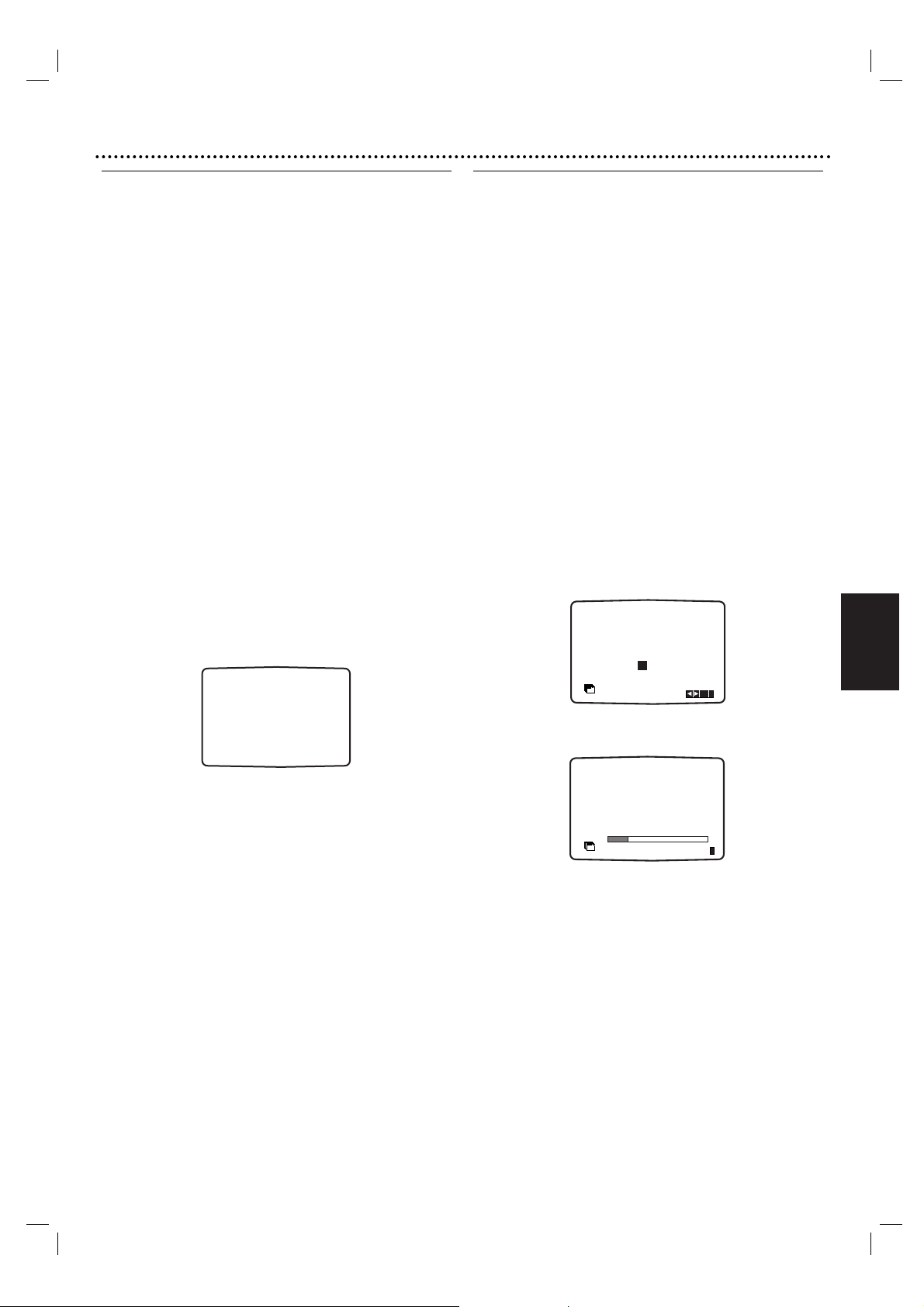
Italiano
163
Prima del funzionamento – Sezione videoregistratore
Sintonizzazione di un canale
video sul televisore
Il canale video (canale di uscita RF) è il canale sul quale il
televisore riceve i segnali dell'immagine e dell'audio dal
DVD+videoregistratore attraverso il cavo RF.
Se si utilizza un cavo SCART, non è necessario
sintonizzare il televisore, è sufficiente selezionare il canale
AV. Il canale AV è già preimpostato per la riproduzione
ottimale del video sul televisore.
Eseguire la procedura seguente solo se l'immagine sul
televisore risulta disturbata dopo essersi trasferiti in una
zona differente o se una nuova stazione ha cominciato a
trasmettere nella propria zona, oppure se si è modificato il
collegamento da RF ad AV o viceversa.
1
Accendere il DVD+videoregistratore e il
televisore.
2
Impostare la posizione libera 36 sul televisore.
3
Premere 11sul telecomando per accedere alla
modalità standby (l'indicatore dell'orologio
risulterà oscurato).
4
Tenere premuto CHANNEL 3 o 4 sul DVD+
videoregistratore per più di 4 secondi.
Sullo display del DVD+videoregistratore compare RF 36.
Sullo schermo del televisore compare la seguente
immagine.
Se sull'immagine compaiono delle interferenze, passare al
punto 5. Se invece l'immagine è nitida, premere 1 sul
DVD+videoregistratore per completare la procedura.
5
Premere CHANNEL
3 o 4
sul DVD+
videoregistratore per impostare il canale video su
una posizione libera tra 22 e 68, non occupata da
un'altra stazione locale della zona.
Nota
Il canale RF si modifica solo dopo avere eseguito il punto 6.
6
Premere 11per memorizzare il nuovo canale video RF
nella memoria del DVD+videoregistratore.
Quindi, sintonizzare il televisore sul nuovo canale
RF del DVD+videoregistratore.
Nota
Se l'immagine sul televisore era nitida al punto 4, non
eseguire nuovamente la sintonizzazione.
Utilizzo del DVD+videoregistratore per
la primissima volta
Per quanto concerne le procedure seguenti si presume
che l’utente abbia appena collegato il
DVD+videoregistratore per la prima volta.
Per facilitare le operazioni di sintonizzazione delle stazioni
TV, il DVD+videoregistratore integra il sistema
Automatic Channel Memory System (ACMS).
Questo sistema consente di sintonizzare e memorizzare i
canali TV e di impostare l’orologio (data e ora) del
DVD+VCR.
1
Assicurarsi di aver correttamente installato il
DVD+videoregistratore.
Premere 1 per accendere il
DVD+videoregistratore.
Se sullo schermo non compare il menu iniziale,
assicurarsi di avere sintonizzato il televisore su un canale
video. Oppure, è possibile che il DVD+videoregistratore
sia già sintonizzato.
2
Premere b o B per selezionare il paese
desiderato.
(A:Austria, B: Belgio,CH: Svizzera, D: Germania, DK:
Danimarca, E: Spagna,F: Francia, I: Italia, N: Norvegia, NL:
Paesi Bassi, P: Portogallo, S:Svezia, SF: Finlandia, AUTRES:
Altri.)
3
Premere OK per avviare la procedura di
sintonizzazione automatica.
Programma Stazione TV
PR01 ARD
PR02 ZDF
PR03 WDR 3
PR04 BR3
PR05 HR3
PR06 NDR3
Le stazioni televisive elencate nella tabella possono
cambiare in base all’area di residenza.
4
Premere SYSTEM MENU per rimuovere i menu
dallo schermo del televisore.
01 C02 00 ARD
02 C03 00 ZDF
03 C04 00 WDR 3
ES
i
Pr-12
ACMS
OK
i
Pr-12
ACMS
A
NNL PSSF
OTHERS
BDKEFICH D
RF CHANNEL 36
Page 10
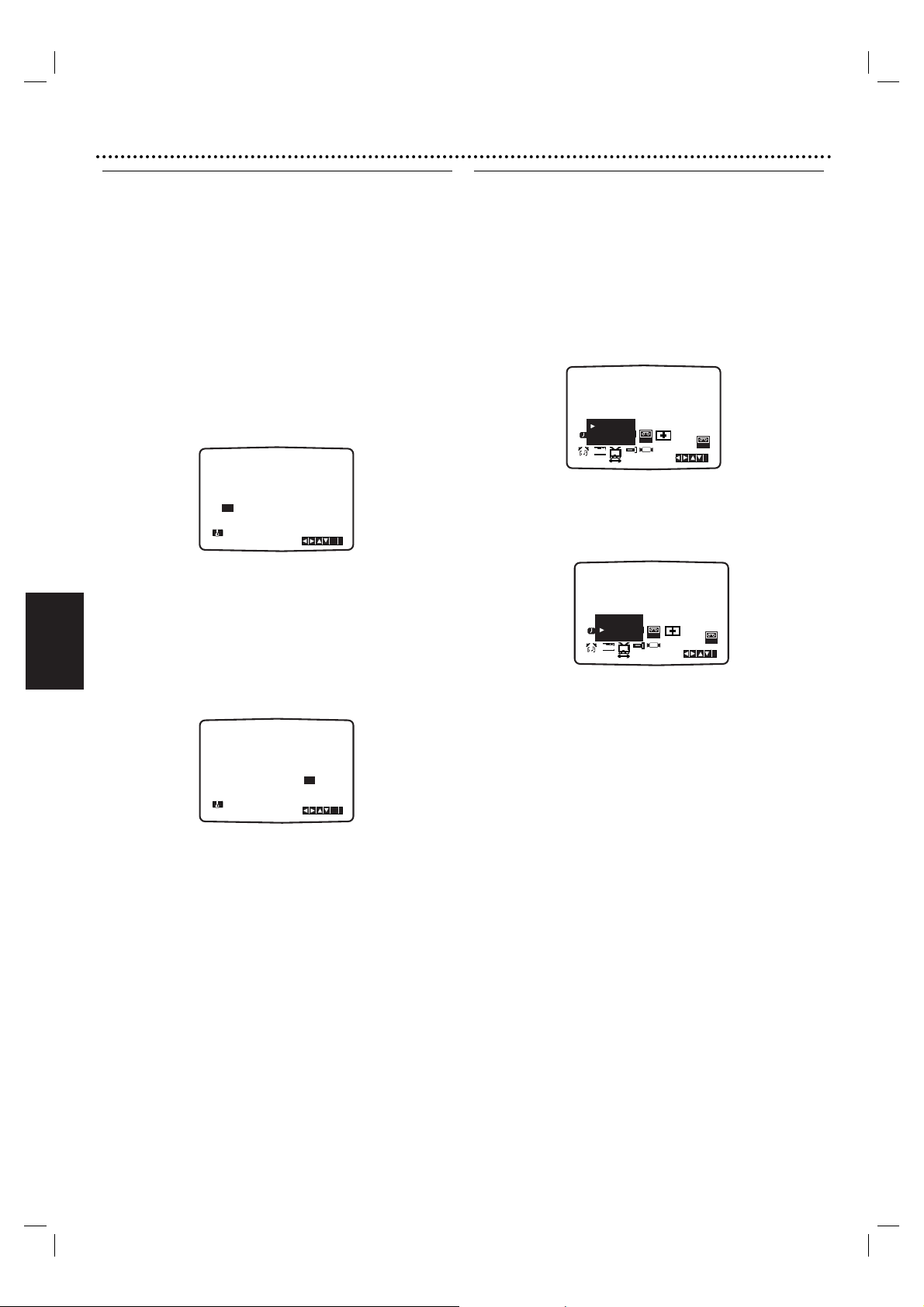
Italiano
164
Prima del funzionamento – Sezione videoregistratore
Impostazione manuale dell’orologio
L’orologio all’interno del DVD+videoregistratore controlla
le impostazioni di orario di data.
L’orologio viene impostato automaticamente durante
l’ACMS (Automatic Channel Memory System, Sistema di
memorizzazione dei canali automatica) quando il
DVD+VCR trova un canale che trasmette un segnale
teletext. Se il segnale è debole, l’orologio non viene
aggiornato e sarà necessario impostarlo manualmente.
1
Premere SYSTEM MENU.
Premere b o B per selezionare SET.
Premere OK.
Se si desidera impostare l’ora manualmente, la
regolazione automatica può essere disattivata premendo
OK.
2
Utilizzare i tasti 3 o 4 del telecomando per modificare
HOURS, MINUTES, DAY, MONTH e YEAR (Ore,
minuti, giorni, mesi e anno).
Si noti che il DVD+videoregistratore utilizza un orologio
a 24 ore; ad esempio, l’una di pomeriggio verrà
visualizzata come ore 13:00.
Il giorno della settimana compare automaticamente
quando si inserisce l’anno.
3
Se si commettono errori, premere b o B per inserire i
dati corretti.
4
Premere SYSTEM MENU.
Per impostare il sistema colore
1
Premere SYSTEM MENU.
2
Il menu principale compare sullo schermo del televisore.
3
Premere 1 o 2 per selezionare SYS e premere OK.
4
Premere 3 o 4 per effettuare una selezione in base al
sistema COLOUR utilizzato.
5
Premere 2 per selezionare l’AUDIO RF.
Premere 3 o 4 per selezionare in base all’AUDIO RF
utilizzato.
6
Premere SYSTEM MENU per rimuovere il menu dallo
schermo del televisore.
HH MM DD MM YY
:..- -
- -
12
SET
- - - -
- - - - -
ACSS : ACC.
AUTO
12
PAL
Pr-12
SYS
P
SET
MESECAM
SET
REC
ACMS
R
+
-
f
ON
AUD
OFF
NIC
OSD
OSD
DECO-
DER
i
OK
REC
RF - I/I
12
RF - B/G
Pr-12
SYS
P
SET
RF - D/K
SET
ACMS
R
+
-
f
ON
AUD
OFF
NIC
OSD
OSD
DECO-
DER
SYS
i
SYS
i
HH MM DD MM YY
8
:..00 1 01 06 DOM
12
SET
ACSS : SPE.
i
OK
Page 11

Italiano
165
Prima del funzionamento – Sezione videoregistratore
Come utilizzare il menu principale
La programmazione di questo videoregistratore è molto
semplice grazie all’impiego dei menu visualizzati sullo
schermo.
I menu vengono controllati tramite il telecomando.
1
Accendere il televisore e il videoregistratore premendo
l’apposito pulsante.
2
Premere SYSTEM MENU button.
Il menu principale compare sullo schermo del televisore.
● REC - Impostazione registrazione con timer.
● PR SET - Impostazione sintonizzazione manuale.
● ACMS - ACMS (Automatic Channel Memory System,
sintonizzazione automatica).
● SET - Impostazione data e orologio.
● SYSTEM - Per impostare il sistema dei colori del
televisore.
AUDIO RF - Per selezionare il canale di uscita audio in
base al televisore (“I/I” per PAL I/I TV, “B/G” per PAL B/G
TV,“D/K” per PAL D/K TV)
● Dr.- Per verificare se è presente un problema sul
videoregistratore.
● AUDIO.- Per selezionare il canale dell'uscita audio.
● F.OSD ON/OFF - Per visualizzare la modalità
operativa del videoregistratore.
● 16:9/4:3 - Per selezionare il rapporto di visualizzazione
sul televisore.
● DECODER - Per utilizzare un decoder di una pay-TV
(o TV via satellite) con il videoregistratore.
● OPR - Per migliorare l’immagine visualizzata.
● NIC - Per attivare o disattivare l’audio digitale NICAM.
Suggerimento:
È possibile modificare la lingua di menu nel menu di
configurazione del DVD. (vedere la sezione relativa alla
lingua di menu a pagina 169).
3
Premere 1 e 2 per selezionare il menu desiderato.
Premere OK e utilizzare OK 3 o 4 per selezionare.
4
Premere SYSTEM MENU per tornare all’immagine del
televisore.
Sintonizzazione automatica dei canali
del televisore
Se il segnale della trasmissione televisiva è debole, il
videoregistratore potrebbe non rilevare le informazioni
necessarie e non registrarle correttamente. Per ovviare a
questo problema, passare alla sezione
SINTONIZZAZIONE MANUALE a pagina 166.
1
Premere 1 per accendere il videoregistratore.
2
Premere il pulsante SYSTEM MENU.
Sullo schermo del televisore compare il menu principale.
Premere 1 o 2 per selezionare la funzione ACMS.
Premere OK.
3
Premere 1 o 2 per selezionare COUNTRY.
(A:Austria, B:Belgio, CH:Svizzera, D:Germania,
DK:Danimarca, E:Spagna, F:Francia,I:Italia, N:Norvegia,
NL:Paesi Bassi, P:Portogallo, S:Svezia, SF:Finlandia,
OTHERS:Altri)
Premere OK un’altra volta per avviare il processo di
sintonizzazione automatica.
L’orologio del videoregistratore viene aggiornato
automaticamente al termine della sintonizzazione
automatica. Se l’ora non è corretta, vedere
“Impostazione manuale dell’orologio” a pag. 164).
4
Al termine della sintonizzazione, compare TV
STATION TABLE.
Premere SYSTEM MENU per salvare le impostazioni.
12
Pr-12
P
REC
R
f
ON
AUD
OFF
SYS
SET
SET
ACMS
+
-
OSD
OSD
DECO-
DER
REC
NIC
OK
i
12
Pr-12
P
REC
R
f
ON
AUD
OFF
A
NNL PSSF
Pr-12
ACMS
01 C02 00 ARD
02 C03 00 ZDF
03 C04 00 WDR 3
Pr-12
ACMS
SYS
SET
SET
ACMS
+
-
OSD
OSD
NIC
DECO-
DER
B D DK E FI
CH
ALTRI
ACMS
OK
Pr-12
i
OK
i
ES
i
01 C02 00 ARD
02 C03 00 ZDF
03 C04 00 WDR 3
04 C05 00 BR3
05 C06 00 HR3
06 C07 00 N 3
07 C08 00 NDR3
08 C09 00 SWF3
P
SET
R
SPOSTA :
CANCELLA :
,
OK
i
Page 12
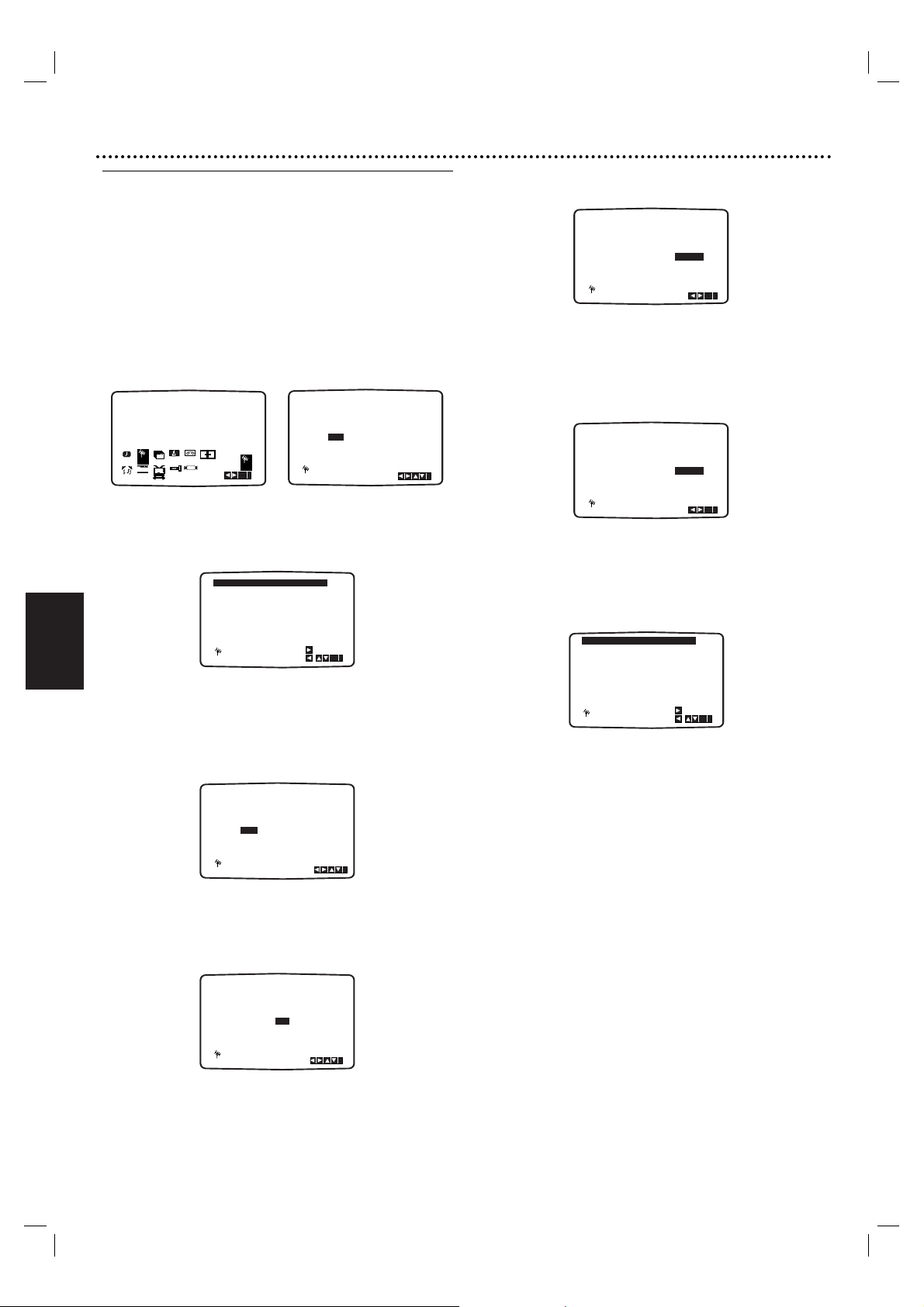
Italiano
166
Prima del funzionamento – Sezione videoregistratore
Sintonizzazione manuale delle stazioni
televisive
In alcune zone il segnale di trasmissione potrebbe essere
troppo debole e pertanto il sistema di sintonizzazione
automatica del videoregistratore potrebbe non riuscire a
individuare o assegnare correttamente le stazioni televisive.
In tal caso è necessario sintonizzare manualmente le stazioni
per consentire al videoregistratore di memorizzarle.
1
Premere SYSTEM MENU.
Il menu principale compare a video. Premere 1 o 2 per
selezionare PR SET.Premere OK.
2
Premere SYSTEM MENU.
Compare la tabella con le stazioni. Premere 3 o 4 per
selezionare il numero del programma che si desidera
sintonizzare (ad esempio, PR 09).
3
Premere OK.
Premere INPUT per selezionare C (stazioni standard)
o S (stazioni via cavo): C02 - C69, S01 - S41.
Inserire il numero del canale della stazione che si
desidera sintonizzare utilizzare 3 o 4 per individuare la
stazione richiesta.
4
La ricerca si arresta quando viene individuata una
stazione. Premere 2 per selezionare MFT.
Controllare la sintonizzazione fine della stazione
servendosi dei tasti
3 o 4.
5
Premere 2 per selezionare STATION per dare un
nome alla stazione. Premere OK.
6
Servirsi di 3 o 4 per selezionare lettere e numeri per
il nuovo nome.
Utilizzare 1 o 2 per spostarsi all’indietro o in avanti tra
i caratteri.
Premere OK.
7
Premere SYSTEM MENU,confermare l’inserimento
della stazione. Premere SYSTEM MENU un’altra volta.
A questo punto il nuovo canale televisivo è stato
sintonizzato nel videoregistratore. Se si desidera
sintonizzare manualmente altre stazioni, ripetere i punti
1 - 7.
PR CH MFT STAZIONE
01 00
SPOSTA :
C 02
P
SET
R
,
OK
i
12
Pr-12
P
REC
R
f
ON
AUD
OFF
SYS
SET
SET
ACMS
+
-
DECO-
DER
NIC
OSD
OSD
P
SET
R
OK
i
01 C02 00 PR-01
02 C03 00 PR-02
03 C04 00 PR-03
04 C05 00 PR-04
05 C06 00 PR-05
06 C07 00 PR-06
07 C08 00 PR-07
08 C09 00 PR-08
P
SET
R
CANCELLA :
PR-01
CANALE/CAVO : AV
PR CH MFT
C09 00
C10
P
SET
R
STAZIONE
i
OK
PR CH MFT
C09 00
i
C10
P
SET
R
STAZIONE
WDR 3
i
OK
09 C10 00 WDR 3
- - - - - - - - -
10
- - - - - - - - -
11
- - - - - - - - -
12
- - - - - - - - -
13
- - - - - - - - -
14
15
- - - - - - - - -
- - - - - - - - -
16
P
SET
R
SPOSTA :
CANCELLA :
,
OK
i
PR CH STAZIONE
09 - - - - - -
P
SET
R
C - -
MFT
CANALE/CAVO : AV
i
PR CH STAZIONE
09 00
P
SET
R
C10
MFT
CANALE/CAVO : AV
i
Page 13

Italiano
167
Prima del funzionamento – Sezione videoregistratore
Modifica dell’ordine delle stazioni
televisive
Dopo aver sintonizzato le stazioni televisive nel
videoregistratore, è possibile modificare l’ordine in cui sono
state memorizzate senza dover ripetere la sintonizzazione.
Le istruzioni indicate in questa pagina mostrano come
spostarle per ordinarle nel modo desiderato.
1
Premere SYSTEM MENU.
Sullo schermo del televisore compare il menu principale.
Premere 1 o 2 per selezionare PR SET.Premere OK.
2
Premere SYSTEM MENU.
Utilizzare 3 o 4 per selezionare il numero del
programma che si desidera spostare (ad esempio, PR
03). Premere 2.
3
Utilizzare 3 o 4 per selezionare il numero del
programma sul quale si desidera effettuare lo
spostamento (ad esempio, PR 05).
4
Premere OK.
Il programma selezionato verrà spostato sul nuovo
numero. Se si desidera spostare altre stazioni televisive
ripetere i punti 1 - 4.
Premere SYSTEM MENU per rimuovere i menu dallo
schermo del televisore.
Cancellazione di stazioni televisive
Dopo aver sintonizzato le stazioni televisive nel
videoregistratore, è possibile cancellarle.
Le istruzioni indicate su questa pagina mostrano come
cancellare qualsiasi stazione non desiderata.
1
Premere SYSTEM MENU. Sullo schermo del televisore
compare il menu principale. Utilizzare 1 o 2 per
selezionare PR SET.
Premere OK.
2
Premere SYSTEM MENU.
Premere 3 o 4 per selezionare il numero del
programma che si desidera cancellare. (ad esempio, PR
03)
3
Premere 1.
Dopo qualche istante, la stazione selezionata verrà
cancellata.
4
Premere SYSTEM MENU per rimuovere i menu dallo
schermo del televisore.
Per cancellare un’altra stazione, ripetere i punti 1 - 3.
Come selezionare le stazioni televisive memorizzate:
Le stazioni televisive memorizzate possono essere
selezionate in due modi. Utilizzare 3 o 4 per selezionare
le diverse stazioni sintonizzate nel DVD+videoregistratore.
Oppure, selezionare direttamente le stazioni utilizzando i
tasti numerici del telecomando.
PR CH MFT STAZIONE
01 00
C 02
12
Pr-12
P
SET
REC
R
f
OSD
OSD
ON
AUD
OFF
ACMS
SET
+
DECO-
DER
SYS
-
NIC
P
SET
R
OK
P
i
SET
R
01 C02 00 PR-01
02 C03 00 PR-02
03 C04 00 PR-03
04 C05 00 PR-04
05 C06 00 PR-05
06 C07 00 PR-06
07 C08 00 PR-07
08 C09 00 PR-08
P
SET
R
01
02
03
04
05
06 C07 00 PR-06
07 C08 00 PR-07
08 C09 00 PR-08
P
SET
R
SPOSTA :
CANCELLA :
,
C02 00 PR-01
C03 00
C04 00 PR-03
C05 00
C06
PR-02
PR-04
PR-05
00
OK
i
OK
i
01
C02 00 PR-01
02
C03 00 PR-02
03
C05 00
C06
04
C04 00 PR-03
05
06 C07 00 PR-06
07 C08 00 PR-07
08 C09 00
P
SET
R
PR-04
00 PR-05
PR-08
OK
i
01
C02 00 PR-01
02
C03 00 PR-02
03
C05 00
C06
04
C04 00 PR-05
05
06 C07 00 PR-06
07 C08 00 PR-07
08 C09 00
P
SET
R
00
SPOSTA :
CANCELLA :
PR-03
PR-04
PR-08
,
OK
i
PR-01
CANALE/CAVO : AV
12
Pr-12
P
REC
R
f
ON
AUD
i
OFF
PR CH MFT STAZIONE
01 00
P
SET
R
01 C02 00 PR-01
02 C03 00 PR-02
03 C05 00 PR-03
04 C06 00 PR-04
05 C04 00 PR-05
06 C07 00 PR-06
07 C08 00 PR-07
08 C09 00 PR-08
P
SET
R
01
02
03
04
05
06 C07 00 PR-06
07 C08 00 PR-07
08 C09 00
P
SET
R
SYS
SET
SET
ACMS
+
-
OSD
OSD
DECO-
DER
C 02
CANALE/CAVO : AV
CANCELLA :
C02 00 PR-01
C03 00 PR-02
C05 00
C06
C04 00 PR-05
CANCELLA :
NIC
SPOSTA :
00
SPOSTA :
PR-01
,
PR-03
PR-04
PR-08
,
P
SET
R
OK
i
i
OK
i
OK
i
Page 14

Italiano
168
Prima del funzionamento – Sezione DVD
Spiegazione generale
Il presente manuale fornisce istruzioni base per il
funzionamento del DVD+videoregistratore.Alcuni DVD
richiedono operazioni specifiche o consentono di eseguire
solo alcune operazioni durante la riproduzione. In questo
caso sullo schermo compare il simbolo per segnalare che
l’operazione non è permessa dal DVD+videoregistratore
oppure che tale funzione non è disponibile sul disco.
On-Screen Display
Lo stato generale di riproduzione può essere visualizzato
sullo schermo del televisore.Alcune opzioni possono
essere modificate dal menu.
Funzionamento dell’On-screen display
1
Premere DISPLAY durante la riproduzione.
2
Utilizzare v/V per selezionare un’opzione.
L’opzione selezionata viene evidenziata.
3
Utilizzare b/B per modificare l’impostazione di
un’opzione.
I tasti numerici possono essere utilizzati per impostare
le cifre (ad esempio, il numero del titolo). Per alcune
funzioni, premere OK per eseguire l’impostazione.
Icone temporanee di feedback
Ripeti titolo
Ripeti capitolo
Ripeti brano (solo CD video non-PBC e
CD audio)
Ripeti disco (solo CD video non-PBC e
CD audio)
Ripeti A-B
Disattiva ripetizione
Riprendi riproduzione da questo punto
Azione proibita o non disponibile
Note
● Alcuni dischi possono non fornire tutte le funzioni del
sistema on-screen display mostrate di seguito.
● Se non viene premuto alcun tasto entro 10 secondi, l’onscreen display si disattiva.
Off
A B
All
TRACK
CHAPTER
TITLE
Opzioni
Numero titolo
Numero capitolo
Ricerca tempi
Lingua audio
e modalità uscita
audio digitale
Lingua sottotitoli
Angolazione
Audio
Funzione (Utilizzare
v/V
per selezionare l’opzione desiderata)
Mostra il numero del titolo corrente e il numero totale di
titoli, e passa al numero di titolo desiderato.
Mostra il numero del capitolo corrente e il numero totale
di capitoli, e passa al numero di capitolo desiderato.
Mostra il tempo di riproduzione trascorso, e cerca il punto
direttamente in base al tempo trascorso.
Mostra la lingua corrente dell’audio, il metodo di codifica
e il numero del canale, e modifica l’impostazione.
Mostra la lingua corrente per i sottotitoli e modifica
l’impostazione.
Mostra il numero corrente dell’angolazione di ripresa e il numero
totale di angolazioni e modifica il numero dell’angolazione.
Mostra la modalità audio corrente e modifica l’impostazione.
Metodo di selezione
b/B,o tasto numerico,
OK
b/B,o tasto numerico,
OK
Tasto numerico,OK
b/B,o AUDIO
b/B, SUBTITLE
b/B,ANGLE
b/B
1 /3
1 /12
0:20:09
1 ENG
D
3/2.1 CH
OFF
1 /1
Normal
ABC
DVD
Opzioni
Numero brano
Ricerca tempi
Canale audio
Audio
Funzione (Utilizzare
v/V
per selezionare l’opzione desiderata)
Mostra il numero del brano corrente, il numero totale di
brani e l’attivazione della funzione PBC e passa al brano
corrispondente al numero selezionato.
Mostra il tempo di riproduzione trascorso, e cerca il
punto direttamente in base al tempo trascorso.
Mostra il canale audio e consente di modificarlo.
Mostra la modalità audio corrente ed eventuali modifiche
all’impostazione.
Metodo di selezione
b/ B,o tasto numerico
OK
Tasto numerico,OK
b/ B,o AUDIO
b / B
1 /4
0:20:09
STEREO
Normal
VCD2.0
VCD1.1
Opzioni
Numero brano
Ricerca tempi
Lingua audio e modalità
uscita audio digitale
Lingua sottotitoli
Audio
Funzione (Utilizzare
v/V
per selezionare l’opzione desiderata)
Mostra il numero del brano corrente,il numero totale di brani e l’attivazione
della funzione PBC e passa al brano corrispondente al numero selezionato
Mostra il tempo di riproduzione trascorso, e cerca il punto
direttamente in base al tempo trascorso
.
Mostra la lingua corrente dell’audio, il metodo di codifica
e il numero del canale, e modifica l’impostazione
.
Mostra la lingua corrente per i sottotitoli e modifica
l’impostazione
.
Mostra la modalità audio corrente e modifica l’impostazione
Metodo di selezione
b/ B,o tasto numerico
OK
Tasto numerico,OK
b/B,o AUDIO
b/B
, SUBTITLE
b/B
1 /3
0:20:09
MP3
2/0 CH
OFF
Normal
ABC
DivX
Page 15

Italiano
169
Prima del funzionamento (continua) – Sezione DVD
Impostazioni iniziali
Sul lettore è possibile impostare le proprie preferenze
personali.
Per visualizzare o uscire da un menu:
Premere SYSTEM MENU per visualizzare il menu.
Premere nuovamente SYSTEM MENU per tornare alla
schermata precedente.
Per passare al livello successivo:
Premere 2 sul telecomando.
Per tornare al livello precedente:
Premere 1 sul telecomando.
Funzioni principali
1
Premere SYSTEM MENU.
Compare il menu setup.
2
Scegliere 3/4 per selezionare l’opzione desiderata,
quindi premere 2 per passare al secondo livello. Sullo
schermo compare l’impostazione corrente per l’opzione
selezionata (nonché le impostazioni alternative).
3
Scegliere 3/4 per selezionare la seconda opzione
desiderata, quindi premere 2 per passare al terzo livello.
4
Scegliere 3/4 per selezionare l’impostazione desiderata,
quindi premere OK per confermare la selezione.
Alcune voci richiedono ulteriori passaggi.
5
Premere SYSTEM MENU o PLAY N per uscire dal
menu setup.
LINGU
A
Lingua menu
Selezionare una lingua per il menu Setup e per l’OSD.
Audio / Sottotitoli / Menu
Selezionare la lingua preferita per l’audio (audio disco), i
sottotitoli e per il menu disco.
Originale:Viene selezionata la lingua originale impostata
sul disco.
Altro:Per selezionare un’altra lingua, premere i tasti
numerici per inserire il corrispondente numero a 4 cifre in
base al codice indicato a pagina 189. Se si commettono
errori, premere CLEAR.
DISPLAY
Aspetto TV
4:3 : Selezionare se si usa un televisore standard in
formato 4:3.
16:9 Wide: Selezionare se si usa un televisore in formato 16:9.
Modalità Display
Le impostazioni della modalità Display sono disponibili
solo quando il formato TV è “04:03”.
Letterbox: Visualizza un’immagine panoramica con delle
bande nella parte superiore e inferiore dello schermo.
Panscan: Visualizza l’immagine panoramica a schermo
intero tagliando le porzioni dell’immagine che non
rientrano nello schermo.
Scansione progressiva
Il video con scansione progressiva fornisce la migliore
qualità di immagini con meno sfarfallio. Se si utilizzano i
jack Component Video per la connessione a un televisore
o a un monitor compatibile con il segnale di scansione
progressiva, attivare la scansione progressiva.
Per passare alla scansione progressiva:
Collegare l’uscita Component di questa unità all’ingresso
del televisore/monitor e impostare l’ingresso Component
sul televisore o sul monitor.
1
Selezionare “Progressive Scan” (Scansione progressiva)
nel menu “DISPLAY”, quindi premere 2.
2
Selezionare “On” tramite i pulsanti 3 / 4.
3
Premere OK per impostare la modalità di scansione
progressiva.
Attenzione
Una volta impostata la scansione progressiva, sarà possibile
visualizzare le immagini solo su televisori o monitor
compatibili con la scansione progressiva. Se per errore si
imposta Progeressive Scan (scansione progressiva) su On,
sarà necessario ripristinare l’unità
1 Rimuovere eventuali dischi presenti nell’unità e chiudere il
caricatore. Nel display verrà visualizzato “dISC”.
2 Tenere premuto STOP per cinque secondi.
Verrà ripristinata l’uscita video standard e un’immagine
verrà nuovamente visualizzata sullo schermo del televisore.
TV Output Select (Selezione uscita TV)
Impostare le opzioni TV Output Select (Selezione uscita
TV) di questa unità in base al tipo di connessione del
televisore.
YPbPr: Quando il televisore è collegato a questa unità tramite
i jack COMPONENT/PROGRESSIVE SCAN VIDEO OUT.
RGB: Quando il televisore è collegato tramite SCART
(segnale RGB).
DVD
DVD
DVD
Se i sottotitoli del DivX non sono visualizzati
correttamente, leggere le informazioni di seguito.
Individuare una lingua adatta per i sottotitoli del DivX
secondo la seguente tabella.
Lingua sottotitoli disco Sottotitoli DivX disponibili
Hungarian Czech, Hungarian,Polish,
Czech Romanian, Croatian, Slovak,
Polish Slovene, Serbian
Altro 8482 Europeo occidentale e turco
LINGUA
Italiano
Default
Off
Default
Muovere
Selezione
Linguaggio Menu
Linguaggio Audio
Sottotitoli Disco
Menu Disco
ESPOSIZIONE
16 : 9
Widescreen
Selez. uscita TV RGB
OffProgressive Scan
Muovere
Selezione
Page 16

Italiano
170
Prima del funzionamento (continua) – Sezione DVD
AUDIO
Ciascun disco DVD è dotato di una serie di opzioni di
uscita audio. Impostare AUDIO del
DVD+videoregistratore in base al tipo di sistema audio in
uso.
Dolby Digital / MPEG
Bitstream: Selezionare ‘Bitstream’ se il jack DIGITAL
AUDIO OUT del DVD+videoregistratore è collegato a un
amplificatore o a un altro apparecchio dotato un decoder
Dolby Digital o un decoder MPEG.
PCM: Selezionare quando si effettua il collegamento a un
amplificatore stereo digitale a 2 canali. I dischi DVD
codificati in Dolby Digital o MPEG verranno
automaticamente convertiti in audio PCM a 2 canali.
Frequenza di campionamento
Per modificare la frequenza di campionamento, selezionare
innanzitutto l’uscita audio digitale come indicato in
precedenza. Se il ricevitore o l’amplificatore non è in
grado di gestire i segnali da 96 KHz, selezionare 48 KHz.
Dopo aver effettuato questa selezione, l’unità commuta
automaticamente qualsiasi segnale a 96 KHz in 48 KHz
affinché il sistema lo possa decodificare.
Se il ricevitore o l’amplificatore è predisposto per i segnali
96 KHz, selezionare 96 KHz. Se viene scelta questa
opzione, l’unità emetterà il segnale senza alcuna ulteriore
elaborazione.
Dynamic Range Control (DRC)
Con il formato DVD, è possibile ascoltare l’audio di un
programma con la qualità più accurata e realistica
possibile, grazie alla tecnologia audio digitale. Tuttavia,
l’utente se lo desidera può comprimere la gamma
dinamica dell’uscita audio (la differenza tra i suoni più
potenti e quelli più attenuati). Quindi, in questo modo è
possibile ascoltare l’audio di un film a un volume più basso
senza perdere la chiarezza del suono. Impostare DRC su
On per ottenere questo effetto.
Vocal
Impostare Vocal su On solo se si riproduce un DVD
karaoke multicanale. I canali karaoke sul disco
effettueranno il mix in normale audio stereo.
ALTRO
Le impostazioni PBC,Auto Play (Riproduzione auto) e
DivX® VOD. possono essere modificate.
PBC
Impostare il Playback Control (PBC) su On o su Off
(Attivo o disattivo).
On:I CD video con PBC vengono riprodotti in base al
PBC.
Off:I CD video con PBC vengono riprodotti come
normali CD audio.
Auto Play (Riproduzione automatica)
E’ possibile impostare il lettore DVD affinché ogni volta
che il disco DVD viene inserito la riproduzione si avvii
automaticamente. Se la modalità Auto Play è impostata su
On, il lettore DVD cercherà e riprodurrà
automaticamente il titolo con la durata più lunga.
On: La funzione Auto Play è attivata.
Off: La funzione Auto Play è disattivata.
Nota
La funzione Auto Play potrebbe non funzionare su alcuni
DVD.
Codice di registrazione DivX® VOD
Philips fornisce all’utente un codice di registrazione
DivX® VOD (Video On Demand) che consente di
noleggiare e acquistare video tramite il servizio DivX®
VOD all’indirizzo www.divx.com/vod.
1
Selezionare “DivX® VOD” nel menu “OTHERS”, quindi
premere 2.
2
Premere OK per uscire,viene visualizzato il codice di
registrazione.
3
Utilizzare il codice di registrazione per acquistare o
noleggiare video tramite il servizio DivX® VOD
all’indirizzo www.divx.com/vod. Seguire le istruzioni e
scaricare il video su un CD-R/RW per riprodurlo su
questo lettore DVD.
Nota
Tutti i video scaricati tramite il servizio DivX® VOD
possono essere riprodotti soltanto su questo lettore DVD.
DVD
VCD 2.0
DVD
DivX
DVD
DVD
DivX
DVD
AUDIO
Dolby Digital
MPEG
Campion. PCM
DRC
Vocal
Bitstream
PCM
48KHz
On
On
Muovere
Selezione
ALTRI
On
Off
SelezioneDivX(R) VOD
Muovere
Selezione
PBC
Auto Play
Page 17

Italiano
171
Prima del funzionamento (continua) – Sezione DVD
LOCK (Controllo parentale)
Restrizione
I film sui DVD contengono a volte scene non adatte ai bambini.
Per tale motivo, alcuni dischi sono dotati di informazioni relative
al “Controllo parentale”,che può essere applicabile all’intero
disco o solo ad alcune scene. Queste scene sono classificate
con un punteggio (rating) da 1 a 8. Su alcuni dischi possono
essere presenti scene alternative più adatte per i bambini.Il
sistema di classificazione varia da paese a paese. La funzione di
controllo della visione consente di impedire che i dischi
vengano visti da bambini e,per determinati dischi, fa in modo
che vengano riprodotte scene alternative.
1
Selezionare “Restrizione” nel menu LOCK
utilizzando i pulsanti v/V.
2
Per accedere alle funzioni Livello, Password e Codice
paese, è necessario inserire il codice di sicurezza di 4
cifre creato precedentemente. Se ancora non è stato
immesso un codice di sicurezza, viene richiesto
l’inserimento. Inserire un codice di 4 cifre e premere
OK. Inserirlo nuovamente e premere OK per verificare.
Se si inserisce un numero errato prima di premere OK,
premere CANCELLA e inserire nuovamente la
password di sicurezza a 4 cifre.
3
Selezionare un rating da 1 a 8 con i pulsanti v/V.
Livello 1-8: Il primo livello (1) è quello con più
restrizioni, l’ottavo (8) quello con meno restrizioni.
Unlock (Sblocca): Se si seleziona Unlock,il Controllo
parentale non è attivo.Il disco verrà riprodotto
completamente.
Nota
Se si è impostato un rating per il DVD+videoregistratore,
tutte le scene del disco dello stesso livello o di livello
inferiore verranno riprodotte. Le scene con un rating più
alto non verranno riprodotte salvo qualora sia presente
una scena alternativa sul disco. Questa alternativa deve
essere dello stesso livello o inferiore. Se non vengono
trovate scene alternative, la riproduzione si arresta. In tal
caso occorre inserire la password a 4 cifre o modificare il
livello di rating.
4
Premere OK per confermare la selezionare del
rating, quindi premere SYSTEM MENU per
uscire dal menu.
Password (codice di sicurezza)
È possibile inserire o modificare una password.
1
Selezionare “Password” nel menu “LOCK” (Blocco) e
premere 2.
2
Seguire il passo 2 di “Rating” (Livello) nella colonna a
sinistra.Viene visualizzato “Change” (Cambia) o “New”
(Nuovo).
3
Inserire un nuovo codice di 4 cifre, quindi premere OK.
Inserirlo nuovamente per verificare.
4
Premere SYSTEM MENU per uscire dal menu.
Se avete dimenticato il codice di sicurezza
Se si dimentica il codice di sicurezza, è possibile
cancellarlo attraverso la seguente procedura:
1
Premere SYSTEM MENU per visualizzare il menu
Setup.
2
Inserire il numero a 6 cifre “210499” per cancellare il
codice di sicurezza.
3
Inserire un nuovo codice, come descritto sopra.
Codice Area
Inserire il codice del paese/del’area i cui standard sono
stati utilizzati per classificare il disco DVD video,
consultando l’elenco (vedere “Elenco paesi/codici area” a
pagina 190).
1
Selezionare il codice del paese con i pulsanti v/V
nel menu LOCK.
2
Seguire le istruzioni al punto 2 del paragrafo
“Restrizione” a sinistra.
3
Selezionare il primo carattere con i pulsanti v/V.
4
Spostare il cursore con il pulsante OK e
selezionare il secondo carattere utilizzando i
pulsanti v/V.
5
Premere OK per confermare la selezione del
proprio codice paese.
DVD
DVD
BLOCCO
Restrizione
Password
Codice Area
Sboccato
Nuova
D E
Muovere
Selezione
Page 18

Italiano
172
Operazioni con i nastri
Riproduzione di un nastro
E’ possibile caricare ed espellere videocassette dal
videoregistratore solo se quest’ultimo è collegato alla rete
di alimentazione.
Questo videoregistratore è in grado di riprodurre anche
le registrazioni effettuate su nastri NTSC (su TV PAL).
Come ottenere un’immagine ottimale
Quando una cassetta viene inserita e la riproduzione si
avvia, la funzione di rilevamento automatico interviene per
ottenere automaticamente la migliore immagine possibile.
Se la qualità di registrazione è scarsa, premere più volte v
o V sul telecomando per regolare manualmente il sistema
di rilevamento finché tutte le distorsioni non scompaiono.
Per riatticare la funzione di tracking automatico premere
0 sul telecomando.
1
Assicurarsi di aver collegato il videoregistratore come
descritto in precedenza.Accendere il televisore.
Premere
1 per accendere il DVD+videoregistratore.
Inserire la videocassetta nel DVD+videoregistratore.
La videocassetta deve avere il lato con la finestrella
rivolto verso l’alto e la freccia rivolta dalla parte opposta
rispetto all’operatore.
2
Premere PLAY N per avviare la riproduzione del
nastro. Se si carica una videocassetta dalla quale è stata
rimossa la linguetta di protezione, la riproduzione della
cassetta si avvia automaticamente.
AUTO TRACKING (Rilevamento automatico)
Il DVD+videoregistratore regola automaticamente il
rilevamento per ottenere una qualità ottimale
dell’immagine.
3
Premere PAUSE/STEPX per ottenere un fermo
immagine. Premere PA USE/STEP
X
più volte per
avanzare il nastro fotogramma per fotogramma.
Se si tiene premuto >, l’immagine viene rallentata a
una velocità pari a circa 1/19 rispetto a quella normale. I
nastri possono essere messi in pausa per un massimo di
5 minuti, trascorsi i quali il DVD+videoregistratore
arresta il nastro per evitare danni al nastro stesso e al
DVD+videoregistratore.
La qualità del fermo immagine può essere migliorata
leggermente mediante i tasti v o V.
4
Premere PLAY N per continuare la riproduzione del
nastro.
Riproduzione a doppia velocità
(solo per la modalità SP)
Premere il tasto “N” durante la riproduzione normale. Il
nastro verrà riprodotto al doppio della velocità e senza
audio. Premere il tasto “N” per tornare alla riproduzione
a velocità normale.
Ricerca immagine:
Durante la riproduzione premendo . o > è
possibile eseguire la scansione del nastro a una velocità
pari a 7 volte quella normale.
Ricerca logica:
Durante l’avanzamento o il riavvolgimento veloce, premere
e tenere premuto . o > l’immagine verrà
riprodotta a una velocità pari a 7 volte quella normale.
5
Moviola, velocità Shuttle:
Durante la riproduzione o la visualizzazione di immagini
fisse, premere b o B.
E’ così impossibile impostare le seguenti velocità di
riproduzione (REV, PB 5-, PB 1-, Still, SLW, PLAY, 2PLY,
CUE)
Per disattivare la moviola e la modalità shuttle, premere
la funzione desiderata.
Durante la moviola e la modalità shuttle, in base alla
condizione del nastro, sull’immagine possono comparire
delle righe.
Se sull’immagine compaiono distorsioni, ridurle con v o
V.
6
Premere STOP per interrompere la riproduzione.
Premere .
Se il nastro raggiunge la fine, il DVD+videoregistratore
arresta automaticamente la riproduzione, riavvolge
completamente il nastro e quindi lo espelle.
OPR (Optimum Picture Response, Reazione ottimale
immagine)
Questa funzione ottimizza automaticamente l’immagine
regolando il DVD+videoregistratore in base alle condizioni
del nastro.
1
Premere SYSTEM MENU.
2
Premere b of B per selezionare .
3
Premere OK.
4
Premere 3 o 4 più volte per selezionare : OFF, SOFT
o SHARP (Spento, morbido o nitido).
Si noti che l’opzione OPR può essere impostata
solo durante la riproduzione di un nastro.
5
Premere SYSTEM MENU per visualizzare nuovamente
lo schermo.
REC
i
Pr-12
ACMS
P
SET
R
12
SET
SYS
OSD
ON
OFF
OSD
f
NIC
DECO-
DER
+
-
AUD
SPE.
SOFT
NITIDO
Page 19

Italiano
173
Operazioni con i nastri (continua)
Registrazione con timer istantaneo
(Instant Timer Recording, ITR)
Esistono diversi semplici sistemi per effettuare
registrazioni con il videoregistratore:
La registrazione con timer istantaneo (ITR) avvia la
registrazione immediatamente per un intervallo prefissato
o finché non si esaurisce la cassetta.
Il DVD+videoregistratore integra la funzione Long Play
(LP) che consente di registrare fino al doppio del tempo
corrispondente alla durata di una videocassetta. Per
esempio, una cassetta E-180 consentirà di registrare fino a
180 minuti in modalità Standard Play (SP); utilizzando la
funzione LP è possibile registrare fino a 360 minuti. Si noti
che in questo caso si riscontra una leggera perdita di
qualità nell’audio audio e nell’immagine.
1
Assicurarsi di avere correttamente collegato il
videoregistratore come descritto in precedenza.
Premere 1 per accendere il videoregistratore.
2
Inserire una videocassetta dotata di linguetta di
protezione nel videoregistratore. Il lato della finestrella
deve essere rivolto verso l’alto e la freccia deve essere
rivolta dalla parte opposta rispetto a voi.
3
Premere v o V per selezionare il numero del
programma che si desidera registrare.
Oppure selezionare direttamente il numero tramite i
tasti numerici del telecomando.
4
Per registrare direttamente dalle prese SCART o RCA,
premere più volte INPUT finché non viene visualizzata
la presa desiderata.
AV 1 per registrare da EURO AV1 SCART sul retro
dell’unità.
AV 2 per registrare da EURO AV2 SCART sul retro
dell’unità.
AV 3 per registrare dalle prese VIDEO IN e AUDIO IN
(sinistra e destra) nella parte anteriore dell’unità.
5
Premere REPEAT A-B per registrare in modalità Long
Play o Standard Play.
SP consente di ottenere una migliore qualità
dell’immagine e dell’audio, mentre LP consente di
registrare per il doppio del tempo rispetto alla modalità
SP.
Nota
Prima di premere il tasto REPEAT A-B, effettuare le
seguenti operazioni:
1. Impostare il telecomando sulla modalità DVD
premendo il tasto DVD
2. Impostare l'unità combi DVD+VCR sulla modalità VCR
premendo il tasto SOURCE sul pannello frontale fino a
quando sul display non viene visualizzato VCR.
6
Premere RECORD sul telecomando per avviare la
registrazione. Sullo schermo del televisore compare
RECORD. Premere più volte RECORD sull’unità
oppure RECORD sul telecomando. Ogni successiva
pressione aumenta il tempo di registrazione di 30 minuti
fino a un massimo di 9 ore.
7
Premere PAUSE/STEPX per evitare di registrare
scene non desiderate.
Premere PAUSE/STEP
X
per proseguire la
registrazione.
Se si preme PAUSE/STEP
X
durante la funzione ITR, il
DVD/videoregistratore accede alla modalità di pausa
registrazione e la funzione ITR viene annullata.
I nastri possono essere messi in pausa per 5 minuti; in
questo caso sul display compare RECP. Dopo 5 minuti il
DVD+videoregistratore interrompe la registrazione per
evitare danni al nastro o all’unità stessa.
8
Premere STOP per terminare la registrazione.
Sullo schermo del televisore compare STOP per qualche
istante.
Note
● Per proteggere un nastro da registrazioni accidentali (può
accadere facilmente di sbagliarsi!) rimuovere la linguetta di
protezione sul bordo posteriore della videocassetta.
● Per effettuare nuove registrazioni su una videocassetta da
cui è stata rimossa la linguetta di protezione, è sufficiente
ricoprire il foro con del nastro adesivo.
● Ricordarsi che è possibile registrare un programma
mentre se ne guarda un altro: avviare la registrazione
istantanea, premere TV/VIDEO per visualizzare
l’indicatore TV nel display e selezionare un altro canale del
televisore
Page 20

Italiano
174
Operazione con i nastri (continua)
Programmazione con ShowView
Il sistema ShowView semplifica largamente l’inserimento
della data, del canale, degli orari di inizio e fine di una
registrazione con timer consentendo di inserire
semplicemente un codice. I codici ShowView sono
pubblicati sulla maggior parte delle guide dei programmi
TV. Possono variare in lunghezza da uno a nove cifre.
1
Assicurarsi che i canali del televisore siano stati
sintonizzati e memorizzati nel corretto ordine
SHOWVIEW. Inserire una videocassetta dotata di
linguetta di protezione nel videoregistratore.
2
Premere SHOWVIEW.
3
Premere i pulsanti numerici per inserire il codice
ShowView nel programma televisivo che si desidera
registrare.
In caso di errore premere
F per correggere il numero.
4
Premere OK.
Se compare PLEASE CHECK, significa che è stato
inserito un numero ShowView sbagliato, inserire il
numero correttamente.
Se compare “- -” , è stato inserito il numero del
programma della stazione da cui registrare.
5
Premere F o G per selezionare le impostazioni che si
desidera modificare . (PR, DATE,TIME e SP).
Premere D o E per inserire le informazioni corrette.
6
Premere 3 o 4 per attivare o disattivare VPS/PDC.
Premere G per selezionare la velocità di registrazione.
Premere
D o E per selezionare la velocità desiderata
per il nastro (SP, IP, o LP).
La modalità IP rileva quanto nastro disponibile rimane e
commuta la velocità da SP a LP, se necessario, per
completare la registrazione del programma. Non è
possibile selezionare la modalità IP quando VPS/PDC è
attivato.
Controllare che i dati del timer siano corretti. Per
registrare da AUDIO IN e VIDEO IN nella parte
anteriore dell’apparecchio o dalle prese EURO SCART
sul retro del videoregistratore, premere AV per
selezionare la visualizzazione corretta (AV1,AV2 o AV3).
7
Per effettuare un’altra registrazione con il sistema
ShowView ripetere i punti 2 - 6.
Premere SYSTEM MENU due volte. Se compare
PLEASE CHECK, significa che sono stati inseriti i dati
sbagliati e che occorre ripetere l’operazione.
Premere 1 per passare alla modalità di spegnimento del
videoregistratore. Mentre il videoregistratore attende di
iniziare la registrazione sul display compare .
Per guardare un DVD durante la modalità di standby di
registrazione con timer, premere POWER e DVD per
passare alla modalità DVD
8
Premere POWER per terminare la registrazione.
Note
Video Programme System (VPS)
Il Video Programme System (VPS) garantisce che i
programmi televisivi programmati tramite il timer
verranno registrati esattamente dall’inizio alla fine, anche
se l’orario di trasmissione effettivo differisce da quello
programmato o se la durata è superiore a quella prevista.
Inoltre, se un programma viene interrotto, ad esempio per
un notiziario, anche la registrazione viene interrotta per
ricominciare alla ripresa del programma.
Il segnale VPS viene trasmesso dall’emittente televisiva e
controlla il timer del videoregistratore.
Il VPS dovrebbe essere attivato per tutte le registrazioni
programmate delle emittenti televisive che trasmettono
tale segnale. Per le trasmissioni delle emittenti che non
trasmettono questo segnale, questa funzione dovrebbe
essere disattivata.
*** Anche il PDC, un sistema simile utilizzato attualmente
nei Paesi Bassi, può essere utilizzato su questo
videoregistratore.
SHOWVIEW
è un marchio registrato di Gemstar
Development Corporation.
Il sistema S
HOWV
IEW è prodotto su licenza di Gemstar
Development Corporation.
R
SHOWVIEW NO.
- - - - - - - - -
REC
REC
SHOWVIEW NO.
246876543
CANCELLA :
PR DATA O R A
PR-01
12
11 11 55~::
10
- - - -
- - - -
- - - -
- - - -
- - - -
- - - -
- - - - - - - -~::
- - - - - - - -~::
- - - - - - - -~::
- - - - - - - -~::
- - - - - - - -~::
- - - - - - - -~::
PR DATA O R A
PR-01 12
- - - -
- - - -
- - - -
- - - -
- - - -
- - - -
10
11 11 55~::
- - - - - - - -~::
- - - - - - - -~::
- - - - - - - -~::
- - - - - - - -~::
- - - - - - - -~::
- - - - - - - -~::
PR DATA O R A
PR-01
12
10
11 11 55~::
- - - -
- - - -
- - - -
- - - -
- - - -
- - - -
- - - - - - - -~::
- - - - - - - -~::
- - - - - - - -~::
- - - - - - - -~::
- - - - - - - -~::
- - - - - - - -~::
SP
SP
SP
SP
SP
SP
SP
i
0~9,
OK
i
0~9,
OK
i
SP
SP
SP
SP
SP
SP
SP
i
SP
SP
SP
SP
SP
SP
SP
i
Page 21

Italiano
175
Operazione con i nastri (continua)
Registrazione con timer tramite On
Screen Display
E’ possibile impostare fino a sette registrazioni con timer
per un periodo di un mese a partire dalla data corrente.
Nota
Prima di impostare il timer, assicurarsi di aver impostato
correttamente l'orologio del DVD-VCR e di sapere quali
numeri PR sono stati assegnati alle stazioni TV sintonizzate
sul DVD+VCR. La funzione Timer Recording
(Registrazione programmata) viene attiva solo se
il DVD+VCR è in modalità Standby.
1
Inserire nel DVD+videoregistratore una videocassetta
dotata di linguetta di protezione.
La videocassetta deve avere il lato con la finestrella
rivolto verso l’alto e la freccia rivolta nella parte
opposta rispetto a voi.
2
Verificare che il set sia in modalita VCR.
3
Premere SYSTEM MENU.
Premere 1 o 2 per selezionare REC.
Premere OK.
4
Premere OK per avviare l’impostazione della
registrazione con timer. Se tutti gli spazi disponibili per
la registrazione con timer sono occupati premere v o
V per selezionare l’evento che si desidera rimuovere o
sostituire.
Premere b per cancellare l’evento.
5
Premere v oppure V per immettere le stazioni che si
desidera registrare.
Una volta effettuata la selezione premere B.
E' anche possibile premere v o V.
Se si desidera registrare dalle prese frontali AUDIO IN
(L/R) e VIDEO IN o dalla presa EURO SCART sul retro
dell'unita, vedere le Note (AV1,AV2 o AV3).
6
Premere v oppure V per immettere la data del
programma. Se si preme OK prima di aver inserito la
data, è possibile selezionare uno dei seguenti metodi di
registrazione automatica. Utilizzare 1 o 2 per effettuare
la selezione, quindi premere OK per confermare.
L-Y Per registrare ogni giorno (eccetto sabato e
domenica) alla stessa ora.
DO - SA Per registrare alla stessa ora ogni settimana.
7
Premere 3 oppure 4 per immettere l'ora di inizio e di
fine della registrazione del programma da registrare.
Si noti che il DVD+videoregistratore utilizza un orologio
a 24 ore e pertanto l’una del pomeriggio verrà
visualizzata come 13:00.
L’orario di inizio e fine può essere selezionato anche
con i tasti v o V.
8
Premere 3 o 4 per attivare o disattivare VPS/PDC.
Premere B per selezionare la velocità di registrazione.
Premere v o V per selezionare la velocità desiderata
per il nastro (SP, IP, o LP).
Non è possibile selezionare la modalità IP quando
VPS/PDC è attivato.
La modalità IP rileva quanto nastro disponibile rimane e
commuta la velocità da SP a LP, se necessario, per
completare la registrazione del programma.
Premere SYSTEM MENU per impostare un’altra
registrazione con time e completare i punti da 4 a 8.
9
Controllare che i dati del timer siano corretti.
Se compare PLEASE CHECK, significa che sono stati
inseriti i dati sbagliati e che occorre ripetere
l’operazione. Premere 11per passare alla modalità
DVD+VCR Standby.
Mentre il videoregistratore attende di iniziare la
registrazione sul display compare . Per guardare un
DVD durante la modalità di standby di registrazione con
timer, premere POWER e DVD per passare alla
modalità DVD.
10
Premere POWER per terminare la registrazione.
Note
● E' possibile ottenere il numero PR assegnato a ciascuna
stazione premendo DISPLAY mentre si guarda il relativo
canale.
● Se in un momento successivo si desidera cancellare o
modificare le impostazioni nella memoria del timer, è
possibile farlo senza dover inserire nuovamente tutte le
informazioni. E’ sufficiente visualizzare l’evento sullo
schermo. Quindi utilizzare v o V per selezionare l’evento
che si desidera cancellare o modificare.Premere b per
cancellare l’evento o premere OK per modificare i dati;
quindi premere b o B per selezionare la stazione, la data,
gli orari di inizio e fine e LP. Premere v o V per inserire i
dati corretti.
● Se gli eventi programmati con il timer si
sovrappongono...
Assicurarsi che gli orari preimpostati per la registrazione
con il timer non si sovrappongano. In tal caso, viene data
sempre la priorità agli eventi che si verificano per primi.
Esempio:
Il programma 1 inizia alle 16:00 e si conclude alle 17:00.
Il programma 2 inizia alle 16:30 e si conclude alle 17:30.
(In questo caso il programma 1 verrà registrato
interamente, mentre verranno registrati solo gli ultimi 30
minuti del programma 2.)
PR DATA
- -
- - - -
- - - - SP
- - - - SP
- - - - SP
- - - - SP
- - - - SP
PR DATA
PR-01
- - - -
- - - - SP
- - - - SP
- - - - SP
- - - - SP
- - - - SP
PR DATA
PR-01 16
- - - - SP
- - - - SP
- - - - SP
- - - - SP
- - - - SP
- - - - SP
L-V DO LU MA ME GI VE SA
- -
- - - - - - - -~::
- - - - - - - -~::
- - - - - - - -~::
- - - - - - - -~::
- - - - - - - -~::
- - - - - - - -~::
- - - - - - - -~::
- -
- - - - - - - -~::
- - - - - - - -~::
- - - - - - - -~::
- - - - - - - -~::
- - - - - - - -~::
- - - - - - - -~::
- - - - - - - -~::
O R A
O R A
- - - - - - - -~::
- - - - - - - -~::
- - - - - - - -~::
- - - - - - - -~::
- - - - - - - -~::
- - - - - - - -~::
- - - - - - - -~::
O R A
SP
SP
i
SP
SP
i
SP
i
OK
DATA
16
19 00 20 00~::
- - - - - - - -~::
- - - - - - - -~::
- - - - - - - -~::
- - - - - - - -~::
- - - - - - - -~::
- - - - - - - -~::
O R A
SP
SP
SP
SP
SP
SP
SP
i
PR
PR-01
- - - -
- - - -
- - - -
- - - -
- - - -
- - - -
PR
DATA
O R A
19 00 20 00~::
16
PR-01
- - - -
- - - - SP
- - - - SP
- - - - SP
- - - - SP
- - - - SP
- - - - - - - -~::
- - - - - - - -~::
- - - - - - - -~::
- - - - - - - -~::
- - - - - - - -~::
- - - - - - - -~::
SP
SP
i
Page 22

Italiano
176
Operazioni con DVD e CD video
Riproduzione di un DVD e di CD video
Setup riproduzione
● Accendere il televisore e selezionare la sorgente di
ingresso video collegata al lettore DVD.
● Sistema audio: accendere il sistema audio e selezionare la
sorgente di ingresso collegata al lettore DVD.
1
Premere OPEN/CLOSE per aprire il cassetto del
disco.
2
Caricare il disco prescelto nel cassetto con il lato
di riproduzione rivolto verso il basso.
Se si inserisce un DVD a lato doppio, assicurarsi che il
lato desiderato sia rivolto verso l’alto.
3
Premere OPEN/CLOSE per chiudere il cassetto.
La riproduzione si avvia automaticamente. Se la
riproduzione non si avvia, premere PLAY N.
In alcuni casi può comparire il menu del disco.
Se compare una schermata con un menu
La schermata del menu può comparire appena dopo aver
caricato un DVD o un CD video che ne sia dotato.
Utilizzare i pulsanti b B v V per selezionare il
titolo/capitolo che si desidera visualizzare, quindi premere
OK per avviare la riproduzione.
Premere TITLE o DISC MENU per tornare alla
schermata con il menu.
● Utilizzare i pulsanti numerici per selezionare il brano
desiderato.
Premere RETURN per tornare alla schermata del menu.
● Le impostazioni del menu e le procedure operative
precise per l’utilizzo del menu possono variare da disco a
disco. Seguire le istruzioni su ciascuna schermata. E’ inoltre
possibile impostare l’opzione PBC su Off (Disattivazione)
nella schermata di setup.Vedere pagina 170.
Note
– Se il Controllo Visione è impostato e il disco è impostato
su un valore non autorizzato, occorre inserire un codice a
4 cifre e/o abilitare il disco (vedere “Controllo parentale”
a pagina 171).
–I DVD possono avere un codice di area.
Il lettore non riproduce dischi con un codice di area
diverso dal proprio. Il codice di area di questo lettore è 2
(due).
–Per guardare un DVD durante la modalità di standby di
registrazione con timer, premere POWER e DV D per
passare alla modalità DVD.
Funzioni generali
Nota
Salvo dove diversamente indicato, tutte le operazioni
descritte vengono eseguite tramite il telecomando.Alcune
funzioni possono essere disponibili anche dal menu Setup.
Passaggio a un altro TITOLO (TITLE)
Quando su un disco sono presenti più titoli, è possibile
passare a un altro titolo nel modo seguente:
● Premere DISPLAY, quindi premere il pulsante numerico
corrispondente (0-9).
Passaggio a un altro CAPITOLO/BRANO
(CHAPTER/TRACK)
Quando un titolo su un disco dispone di più capitoli
oppure se su un disco sono presenti più brani, è possibile
spostarsi su un altro capitolo/brano nel modo seguente:
● Premere . o > velocemente durante la
riproduzione per selezionare il capitolo/brano successivo
o ritornare all’inizio del capitolo/brano corrente.
● Premere . due volte velocemente per tornare al
capitolo/brano precedente.
● Per passare direttamente a qualsiasi capitolo durante la
riproduzione di un DVD, premere DISPLAY. Quindi
premere 3/4 per selezionare l’icona del capitolo/brano.
Quindi, inserire il numero di capitolo/brano utilizzando i
tasti numerici (0-9).
Nota
Per i numeri composti da due cifre, premere i tasti
numerici (0-9) in rapida successione.
Ricerca
1 Premere . o > per circa due secondi durante la
riproduzione.
Il lettore passa in modalità SEARCH (Ricerca).
2 Premere ripetutamente . o > per circa 2 secondi
per selezionare la velocità desiderata:
mX2, mX4,mX16, mX100 (all’indietro) o MX2,
MX4, MX16,MX100 (in avanti).
Nel caso di un CD video, le velocità di ricerca cambiano:
mX2, mX4,mX8 (all’indietro) o MX2, MX4,
MX8 (in avanti).
3 Per tornare alla riproduzione, premere PLAY N.
Fermo immagine e riproduzione fotogramma per
fotogramma
1 Premere PA USE/STEP durante la riproduzione. Il lettore
passa in modalità PAUSE.
2 Per far avanzare l’immagine fotogramma per fotogramma
premendo PA USE/STEP più volte sul telecomando.
DivX
VCD1.1VCD2.0
DVD
DivX
VCD1.1VCD2.0
DVD
DivX
VCD1.1
DVD
DVD
VCD2.0
DVD
VCD1.1VCD2.0
DVD
1 /3
1 /12
1 /3
Page 23

Italiano
177
Operazioni con DVD e CD video
Funzioni generali (continua)
Moviola
1 Premere
X
durante la riproduzione.
2 Premere . o > durante la in modalità fermo immagine.
Il lettore passa in modalità SLOW (Moviola).
3 Premere . o > più volte per selezionare la velocità
richiesta: T 1/7, T 1/6, T 1/4, T 1/2 (in avanti).
4 Per uscire dalla modalità moviola, premere PLAY N.
Ripetizione
Dischi DVD Video – Ripetizione capitolo/titolo/disattivazione
1 Per ripetere il capitolo corrente, premere REPEAT.
Sullo schermo del televisore compare l’icona Ripeti capitolo
.
2 Per ripetere la riproduzione del capitolo corrente,
premere REPEAT un’altra volta.
Sullo schermo del televisore compare l’icona Ripeti titolo
.
3 Per uscire dalla modalità di ripetizione, premere REPEAT
per la terza volta.
Sullo schermo del televisore compare l’icona di
disattivazione della funzione.
CD video, dischi DivX –
Ripeti brano/tutti/disattivazione
1 Per ripetere il brano corrente, premere REPEAT.
Sullo schermo del televisore compare l’icona Ripeti brano.
2 Per ripetere la riproduzione del disco corrente, premere
REPEAT un’altra volta.
Sullo schermo del televisore compare l’icona Ripeti tutti
.
3 Per uscire dalla modalità di ripetizione, premere REPEAT
per la terza volta.
Sullo schermo del televisore compare l’icona di
disattivazione della funzione.
Nota
Su un CD video senza PBC, occorre impostare l’opzione
PBC su Off nel menu setup per utilizzare la funzione
Repeat.Vedere pagina 170.
Ripeti A-B
Per ripetere una sequenza in un titolo :
1 Premere REPEAT A-B nel punto iniziale desiderato.
Sullo schermo del televisore compare un A*.
.
2 Premere di nuovo REPEAT A-B nel punto finale
desiderato.
A
Sullo schermo del televisore compare per qualche
istante A-B e la sequenza prescelta si avvia.
3 Per annullare la sequenza, premere REPEAT A-B.
Ricerca tempi
La funzione di ricerca tempi consente di avviare la
riproduzione in qualsiasi punto del disco.
1 Premere DISPLAY durante la riproduzione. Sullo
schermo compare l’on-screen display.
La casella Time Search (Ricerca tempi) mostra il tempo
trascorso dall’inizio del disco corrente
.
2 Entro 10 secondi, premere
33/44
per selezionare l’icona
Time Search nell’on-screen display.
Nella casella Time Search compare “-:—:—”
.
3 Entro 10 secondi, utilizzare i tasti numerici per inserire il
punto iniziale richiesto. Inserire le ore, i minuti e i secondi
da sinistra verso destra.
Se si commette un errore, premere CLEAR per
rimuovere i numeri inseriti.Quindi inserire i numeri
corretti
.
4 Entro 10 secondi, premere OK per confermare il punto di
inizio.
La riproduzione inizia dal punto selezionato. Se si inserisce
un punto non valido, la riproduzione continua dal punto
corrente
.
Audio 3D Surround
L’unità può riprodurre l’audio in effetto surround, che
simula la riproduzione audio multicanale a partire da due
altoparlanti stereo di tipo convenzionale, invece di
utilizzare i cinque o più altoparlanti normalmente richiesti
per ascoltare audio multicanale da un sistema home
theater.
1 Premere DISPLAY durante la riproduzione.
2 Utilizzare v/V per selezionare l’icona dell’audio.
L’opzione dell’audio viene evidenziata
.
3 Utilizzare b/B per selezionare “Normal”, o “3D SUR”.
Screen Saver
L’immagine dello screen saver compare se si lascia il
lettore DVD in modalità stop per circa cinque minuti.
DivX
VCD1.1VCD2.0
DVD
DivX
VCD1.1VCD2.0
DVD
DivX
VCD1.1VCD2.0
DVD
DivX
VCD1.1VCD2.0
DVD
DivX
VCD1.1VCD2.0
DVD
TRACK
All
Off
CHAPTER
TITLE
A BA *
Off
0:20:09
-:--:--
Normal
3D SUR
Page 24

Italiano
178
Operazioni con DVD CD video
Funzioni generali (continua)
Zoom
La funzione Zoom consente di ingrandire l’immagine a
video e spostarsi all’interno dell’immagine ingrandita.
1 Premere ZOOM durante la riproduzione o il fermo
immagine per attivare la funzione Zoom.
Il rettangolo viene visualizzato brevemente nella parte
destra in basso dell’immagine
.
2 Premendo ZOOM consecutivamente, l’ingrandimento
dello schermo verrà cambiato con la seguente sequenza:
100% → 200% → 400% → 900% → 100%
3 Utilizzare i tasti b B v V per spostarsi all’interno
dell’immagine ingrandita.
4 Per ripristinare la riproduzione normale, premere ZOOM
ripetutamente oppure il pulsante CANCELLA.
Nota
● La funzione di zoom potrebbe non funzionare su alcuni
DVD.
Ricerca segnalibro
E’ possibile avviare la riproduzione a partire da un punto
memorizzato. E’ possibile memorizzare fino a nove punti.
Per inserire un segnalibro, completare la seguente
procedura.
1 Durante la riproduzione di un disco, premere MARKER
quando la riproduzione raggiunge il punto che si desidera
memorizzare.
Sullo schermo del televisore compare per qualche istante
l’icona del segnalibro.
2 Ripetere il punto 1 per inserire fino a nove segnalibri sul
disco.
Per richiamare un segnalibro
1 Durante la riproduzione, premere SEARCH.
Sullo schermo compare il menu MARKER SEARCH
(Ricerca segnalibro).
2 Entro 10 secondi premere b/B per selezionare il numero
di un segnalibro che si desidera richiamare.
3 Premere OK.
La riproduzione riparte dalla scena selezionata.
4 Per rimuovere il menu MARKER SEARCH,premere
SEARCH.
Per cancellare un segnalibro
1 Durante la riproduzione, premere SEARCH.
Sullo schermo compare il menu MARKER SEARCH
.
2 Entro 10 secondi, premere b/B per selezionare il numero
di un segnalibro che si desidera cancellare.
3 Premere CLEAR.
Il numero del segnalibro verrà cancellato dall’elenco.
4 Ripetere i punti 2 e 3 per cancellare altri segnalibri.
5 Per rimuovere il menu MARKER SEARCH,premere
SEARCH.
Speciali funzioni DVD
Controllo del contenuto dei dischi DVD video: menu
Sui DVD possono essere presenti menu che consentono
l’accesso a funzioni speciali. Per utilizzare il menu del
disco, premere DISC MENU. Quindi, premere il numero
corrispondente per selezionare l’opzione desiderata.
Oppure, utilizzare i pulsanti b/B/v/V per selezionare
l’opzione e quindi premere OK.
Menu Titolo
1 Premere TITLE.
Se il titolo corrente è provvisto di menu, questo compare
sullo schermo.Altrimenti, può comparire il menu del
disco
.
2 Il menu può comprendere le angolazioni di ripresa, la
lingua dell’audio e le opzioni per i sottotitoli e i capitoli del
titolo.
3 Per rimuovere il menu del titolo, premere nuovamente
TITLE.
Menu del disco
1 Premere DISC MENU.
Viene visualizzato il menu del disco
.
2 Per rimuovere il menu del disco, premere nuovamente
DISC MENU.
Angolazione di ripresa
Se il disco contiene sequenze registrate da diverse
angolazioni, l’icona dell’angolazione lampeggia sullo
schermo del televisore. E’ possibile modificare
l’angolazione di ripresa se lo si desidera.
● Premere ANGLE più volte durante la riproduzione per
selezionare l’angolazione di ripresa desiderata. Il numero
dell’angolazione corrente compare sul display
.
Modifica della lingua dell’audio
Premere AUDIO più volte durante la riproduzione per
ascoltare una lingua o una traccia audio diversa.
Con i dischi DVD-RW registrati in modalità VR che
dispongono di un canale audio principale e di uno bilingue,
è possibile scegliere tra Principale (L), Bilingue (R) o un
mix di entrambi (Principale + Bilingue) premendo
AUDIO.
Modifica del canale audio
Premere AUDIO più volte durante la riproduzione per
ascoltare un altro canale audio (STEREO, LEFT o RIGHT)
(Stereo, sinistra o destra).
Sottotitoli
Premere più volte SUBTITLE durante la riproduzione
per vedere i sottotitoli in lingue differenti.
Nota
● I file dei sottotitoli dei file DivX vengono visualizzati solo
se sono file smi, srt e sub.
● Se non sono disponibili informazioni o il codice non è
leggibile nel file DivX, viene visualizzato “1” o altri numeri.
DivX
DVD
VCD1.1VCD2.0
DivX
DVD
DVD
DVD
DVD
DVD
DivX
VCD1.1VCD2.0
DVD
DivX
VCD1.1VCD2.0
DVD
1/9
MARKER SEARCH
1 ENG
2/2.1 CH
D
1 /1
C
B
A
1 ENG
Page 25

Italiano
179
Operazioni con dischi audio e MP3/Windows MediaTMAudio
Riproduzione di un CD audio e di un
disco MP3/Windows MediaTMAudio
Il lettore DVD può riprodurre file MP3/Windows Media
TM
Audio registrati su CD-ROM, CD-R o CD-RW.
Prima di riprodurre file MP3/Windows Media
TM
Audio,
leggere le note relative alle registrazioni in formato
MP3/Windows Media
TM
Audio riportate sulla destra.
CD Audio
Quando si inserisce un CD audio, sullo schermo del
televisore viene visualizzato un menu. Premere 3/4 per
selezionare un brano, quindi premere PLAY o OK per
avviare la riproduzione.
MP3/Windows Media
TM
Audio
1 Premere 3/4 per selezionare una cartella, quindi premere
OK per visualizzarne i contenuti.
2 Premere 3/4 per selezionare un brano, quindi premere
PLAY o OK.Viene avviata la riproduzione.
TAG ID3
Quando si riproducono file contenenti informazioni come
i titoli delle tracce, è possibile vedere le informazioni
premendo DISPLAY. [ brano, artista, album, commento,
genere]
Suggerimenti
–Per tornare da un elenco di file nel menu “MUSIC”
(Musica) all’elenco delle cartelle, utilizzare i pulsanti 3/4
per evidenziare e premere OK.
–Premere il DISC MENU per passare alla pagina
successiva.
– Sui CD contenenti MP3/Windows Media
TM
Audio e JPEG è
possibile selezionare il formato preferito tra
MP3/Windows Media
TM
Audio e JPEG. Premere TITLE
(Titolo) e nella parte alta del menu viene evidenziata la
parola “MUSIC” (Musica) o “Photo” (Foto).
–Per visualizzare le informazioni relative a un brano durante
la riproduzione, come ad esempio il titolo, premere
DISPLAY.
Note sulle registrazioni in formato
MP3/Windows Media
TM
Audio
La compatibilità dei dischi MP3/Windows Media
TM
Audio con questo lettore è sottoposta ai seguenti
limiti:
1 Frequenza di campionamento / entro 8 - 48 kHz (MP3).
entro 32 - 48 kHz (MP3/Windows Media
TM
Audio)
2 Bit rate / entro 8 - 320 kbps (MP3).
entro 32 - 192 kbps (MP3/Windows Media
TM
Audio)
3 Il lettore può leggere i file MP3 solo se questi hanno
l’estensione “.mp3”.
4 Formato fisico CD-R “ISO 9660”.
5 Se si registrano file MP3/Windows Media
TM
Audio
utilizzando software che non può creare un FILE SYSTEM,
ad esempio “Direct- CD” ecc., è impossibile riprodurre file
MP3/Windows Media
TM
Audio. Consigliamo di utilizzare
“Easy-CD Creator”, con il quale viene creato un file
system ISO9660.
6 I nomi dei file non devono superare la lunghezza di 8
caratteri e devono avere estensione “.mp3”,“.wma”
7 Non utilizzare caratteri speciali come “/ : * ? “ < > “ ecc.
8 Il numero totale di file presenti sul disco non deve
superare 1190.
9 I CD multisessione contenenti Windows Media
TM
Audio
potrebbero non essere supportati.
Questo lettore DVD richiede che i dischi/le registrazioni
soddisfino determinati standard tecnici al fine di ottenere
una qualità di riproduzione ottimale. I DVD preregistrati
sono impostati automaticamente su questi standard.
Esistono molti diversi tipi di formati di dischi registrabili
(compresi i dischi CD-R contenenti file MP3/Windows
Media
TM
Audio). Occorre soddisfare determinate condizioni
preliminari (vedi sopra) per assicurare la compatibilità per
la riproduzione.
Si avvisano i clienti che per scaricare file
MP3/Windows Media
TM
Audio e musica da Internet
è richiesto disporre di un’autorizzazione. La nostra
azienda non è nella posizione di concedere tale
autorizzazione, che deve essere invece sempre
richiesta al titolare del copyright.
MP3
CD
AUDIO CD
0:00:00
1 / 12
Lista
TRACK01
TRACK02
TRACK03
TRACK04
TRACK05
TRACK06
TRACK07
TRACK08
Programma
Cancella Tutto
EditPROGRAM
MUSIC
0:00:00
1 / 104
List
1-Music1
1-Music1
2-Music2
2-Music2
3-Music3
3-Music3
4-Music4
4-Music4
5-Music5
5-Music5
6-Music6
6-Music6
7-Music7
7-Music7
Lista
Programma
Cancella Tutto
EditPROGRAMInfoDISPLAY
Page 26

Italiano
180
Operazioni con dischi audio e MP3/Windows MediaTMAudio (continua)
Pausa
1 Premere PA USE/STEP durante la riproduzione.
2 Per riprendere la riproduzione, premere PLAY N, OK
oppure premere nuovamente PA USE/STEP.
Per passare a un altro brano
● Premere . o > rapidamente durante la
riproduzione per passare al brano successivo o tornare
all’inizio del brano corrente.
● Premere . brevemente due volte per tornare indietro
al brano precedente.
● Nel caso di un CD audio, per passare direttamente a
qualsiasi brano, inserire il numero corrispondente
servendosi del tastierino numerico (0-9).
Ripeti brano/tutti/disattivazione
1 Per ripetere il brano corrente, premere REPEAT.
Compaiono l’icona della funzione di ripetizione e la scritta
“TRACK” (Brano)
.
2 Per ripetere tutti i brani presenti su un disco,premere
REPEAT un’altra volta.
Compaiono l’icona della funzione e di ripetizione e la
scritta “ALL” (“Tutti”).
3 Per annullare la modalità di ripetizione, premere REPEAT
per la terza volta.
Ricerca
1 Premere . o > per circa due secondi durante la
riproduzione.
Il lettore passa in modalità SEARCH
.
2 Premere ripetutamente . o > per circa 2 secondi
per selezionare la velocità desiderata: .X2, .X4,
.X8 (all’indietro) o >X2, >X4, >X8 (in
avanti).
La velocità e la direzione di ricerca vengono indicate sulla
schermata del menu.
3 Per uscire dalla modalità SEARCH, premere PLAY N.
Riproduzione casuale
1 Premere SHUFFLE durante la riproduzione o in modalità
stop.
L’unità inizia automaticamente la riproduzione casuale e
sullo schermo compare “RANDOM”.
2 Per tornare alla riproduzione normale, premere
SHUFFLE.
La scritta “RANDOM” scompare.
Nota
Premendo T durante la riproduzione casuale, l’unità
seleziona un altro brano e attiva nuovamente la
riproduzione casuale.
Ripeti A-B
Per ripetere una sequenza.
1 Durante la riproduzione di un disco, premere REPEAT A-
B nel punto iniziale desiderato.
Sullo schermo compaiono l’icona di ripetizione e il
simbolo “A”
.
2 Premere di nuovo REPEAT A-B nel punto finale
desiderato.
Sullo schermo compaiono l’icona di ripetizione e il
simbolo A-B e la sequenza prescelta viene riprodotta di
continuo.
3 Per uscire dalla sequenza e ritornare alla riproduzione
normale, premere REPEAT A-B un’altra volta.
Audio 3D Surround
L’unità può riprodurre l’audio in effetto surround, che
simula la riproduzione audio multicanale a partire da due
altoparlanti stereo di tipo convenzionale, invece di
utilizzare i cinque o più altoparlanti normalmente richiesti
per ascoltare audio multicanale da un sistema home
theater.
1 Premere AUDIO durante la riproduzione.
Nella schermata del menu viene visualizzato “3D SUR.”.
2 Per tornare alla riproduzione normale, premere AUDIO
ripetutamente finché “3D SUR.” non scompare dalla
schermata del menu.
CD
CD
MP3
CD
MP3
CD
MP3
CD
MP3
CD
MP3
CD
Page 27

Italiano
181
Operazioni con i dischi JPEG
Visualizzazione di un disco JPEG
Il lettore DVD+videoregistratore può riprodurre dischi
contenenti file JPEG. Prima di riprodurre registrazioni
JPEG, leggere le note relative alle registrazioni JPEG
riportate a destra.
1
Inserire un disco e chiudere il cassetto.
Il menu PHOTO (FOTO) viene visualizzato sullo
schermo del televisore.
2
Usare v/V per selezionare una cartella e quindi
premere OK.
Viene visualizzato un elenco dei file contenuti nella
cartella. Per tornare all’elenco delle cartelle dall’elenco
dei file, utilizzare i pulsanti 3/4 sul telecomando per
evidenziare “
”
e premere OK.
3
Per visualizzare un particolare file, premere v/V
per evidenziare il file e premere OK o PLAY N.
Viene avviata la visione del file.
Durante la visione di un file, è possibile tornare al menu
precedente (menu FOTO) premendo STOP.
4
Premere il DISC MENU per passare alla pagina
successiva.
Presentazione diapositive
Utilizzare 1234per evidenziare la (Presentazione)
, quindi premere OK.
Suggerimenti
● Sono disponibili tre opzioni per la velocità di
visualizzazione delle diapositive : >>> (Veloce),>>
(Normale) and > (Lenta).
● Sui CD contenenti MP3/Windows Media
TM
Audio e JPEG è
possibile selezionare il formato preferito tra
MP3/Windows Media
TM
Audio e JPEG. Premere TITLE
(Titolo) e nella parte alta del menu viene evidenziata la
parola “MUSIC” (Musica) o “PHOTO” (Foto).
● Premere RETURN per nascondere le informazioni sui
file.
Passaggio a un altro file
Premere . o > una volta durante la visualizzazione
di un’immagine per passare al file successivo o al file
precedente.
Fermo immagine
1 Premere PA USE/STEP durante la sequenza.
Il lettore passa in modalità PAUSE
2 Per tornare alla visualizzazione della sequenza, premere
PLAY N o premere PAUSE/STEP un’altra volta.
Zoom
Per ingrandire l’immagine fotografica, utilizzare lo zoom.
(vedere pag. 178).
Per ruotare un’immagine
Premere v/V durante la visualizzazione di un’immagine
per ruotare l’immagine in senso orario o antiorario.
Per ascoltare MP3/Windows Media
TM
Audio
guardando delle immagini
È possibile visualizzare i file durante l’ascolto di file
musicali MP3/Windows Media
TM
Audio registrati sullo
stesso disco.
1 Inserire il disco contenente i due tipi di file nel lettore.
2 Premere TITLE (Titolo) per visualizzare il menu PHOTO
(Foto).
3 Premere 3/4 per selezionare un file di foto.
4 Premere 2/4 per selezionare l’icona, quindi premere
OK.
Viene avviata la riproduzione. La riproduzione va avanti
fino alla pressione del pulsante STOP.
Suggerimento
Per ascoltare solo la musica desiderata durante la
visualizzazione di immagini, programmare i brani desiderati
nel menu “MUSIC” (Musica) e procedere come descritto
sopra.
Note sulle registrazioni JPEG
● A seconda del formato e del numero di file JPEG, il
DVD+videoregistratore potrebbe richiedere molto tempo
per leggere il contenuto del disco. Se sul display non
compare nulla per qualche minuto,significa che alcuni dei
file sono troppo grandi – ridurre la risoluzione dei file
JPEG a 2 Mpixel (2760x2048), quindi rimasterizzare un
altro disco.
● Il numero totale di file e cartelle sul disco non deve essere
superiore a 1190.
● Alcuni dischi risultano incompatibili a causa di formati di
registrazione diversi o di determinate condizioni del disco.
● Se si utilizza software come “Easy CD Creator” per
masterizzare i file JPEG sul CD-R, assicurarsi che tutti i file
selezionati abbiano estensione “.jpg” quando si esegue la
copia nel layout del CD.
● Se i file hanno estensione “.jpe” o “.jpeg”, rinominare i file
come “.jpg”.
● I file con estensione diversa da “.jpg” non potranno essere
letti dal DVD+videoregistratore, anche se i file risultano
essere immagini JPEG nel sistema Esplora Risorse di
Windows.
JPEG
JPEG
JPEG
JPEG
Lista
Immagine
Page 28

Italiano
182
Riproduzione di un programma
MP3
VCD1.1VCD2.0
CD
Riproduzione di un programma con CD
audio e dischi MP3/Windows Media
TM
Audio
La funzione di programmazione consente di memorizzare i
brani preferiti da qualsiasi disco nella memoria del lettore.
Il programma può contenere 30 brani.
1
Premere PROGRAM durante la riproduzione o
in modalità stop per accedere alla modalità
Program Edit (Modifica programma).
Il contrassegno compare a destra della parola
Program sul lato destro della schermata
.
Nota
Premere PROGRAM per uscire dalla modalità Program
Edit; il contrassegno scompare.
2
Selezionare un brano, quindi premere OK per
inserirlo nell’elenco.
3
Ripetere il punto 2 per inserire altri brani
nell’elenco del programma.
Menu CD audio Menu MP3/Windows Media
TM
Audio
4
Premere B.
Il brano programmato e selezionato per ultimo viene
evidenziato nell’elenco
.
5
Con i tasti v/V selezionare il brano con cui si
desidera avviare la riproduzione.
6
Premere PLAY N per cominciare.
La riproduzione si avvia nell’ordine in cui i brani sono
stati programmati.
La riproduzione si interrompe dopo che tutti i brani
dell’elenco sono stati riprodotti una volta
.
7
Per tornare alla riproduzione normale dalla
riproduzione programmata, selezionare un brano
del Audio CD (o MUSIC) e quindi premere
PLAY
.
Riproduzione dei brani programmati
● Per ripetere il brano corrente, premere REPEAT.
Compaiono l’icona della funzione di ripetizione e la scritta
“TRACK” (Brano).
● Per ripetere tutti i brani presenti nell’elenco, premere
REPEAT un’altra volta. Compaiono l’icona della funzione
e di ripetizione e la scritta “ALL” (“Tutti”).
● Per annullare la modalità di ripetizione, premere
REPEAT per la terza volta.
Nota
Se si preme T una volta durante la riproduzione
ripetuta di un brano, la funzione di ripetizione del brano
viene annullata.
Cancellazione di un brano dall’elenco del programma
1 Premere PROGRAMMA in modalità Stop per attivare la
modalità di modifica del programma [Program Edit].
2 Premere 2 per passare all’elenco del programma.
3 Servirsi dei tasti 3/4 per selezionare il brano che si
desidera cancellare dall’elenco.
4 Premere CLEAR. Il brano verrà cancellato dall’elenco
.
Cancellazione dell’intero elenco del programma
1 Completare i punti 1-2 del paragrafo “Cancellazione di un
brano dall’elenco del programma” illustrato in precedenza.
2 Servirsi di 3/4 per selezionare “Clear All” (“Cancella
tutto”), quindi premere OK.L’intero programma del disco
verrà cancellato. I programmi vengono cancellati anche
quando il disco non è inserito.
List
2-Music2
1-Music1
3-Music3
4-Music4
5-Music5
6-Music6
7-Music7
Programma
0:00:00
1 / 104
MUSIC
Lista
2-Music2
1-Music1
3-Music3
4-Music4
5-Music5
6-Music6
7-Music7
2-Music2
1-Music1
3-Music3
4-Music4
5-Music5
6-Music6
Cancella Tutto
EditPROGRAMInfoDISPLAY
Programma
Lista
TRACK01
TRACK02
TRACK03
TRACK04
TRACK05
TRACK06
TRACK07
TRACK08
AUDIO CD
0:00:00
1 / 12
TRACK01
TRACK02
TRACK03
TRACK04
TRACK05
TRACK06
Cancella Tutto
EditPROGRAM
E
E
E
Page 29

Italiano
183
Operazioni con dischi DVD VR
DVD
Riproduzione di dischi DVD VR
Questo DVD+VCR è in grado di riprodurre dischi DVDR/RW registrati utilizzando il formato DVD-Video
finalizzato tramite il masterizzatore DVD. Questa unità
può riprodurre dischi DVD-RW registrati utilizzando il
formato VR (Video Recording).
1
Inserire un disco e chiudere il vassoio.
La riproduzione inizia automaticamente.
2
Il menu DVD-VR appare sullo schermo TV quando si
premono i pulsanti DISC MENU durante la
riproduzione.
3
Premere 3/4 per selezionare un brano, quindi premere
PLAY B o OK per avviare la riproduzione.
4
Premere DISC MENU per passare al menu degli
elenchi.
Note
● Questo lettore non è in grado di riprodurre dischi DVD-
R/RW non finalizzati.
● Alcuni dischi DVD-VR vengono protetti tramite dati CPRM
dal registratore di DVD.Il lettore non supporta questo
tipo di dischi.
Cosa significa ‘CPRM’?
CPRM è un sistema di protezione dalla copia (con il
sistema scramble) che consente solo una copia dei
programmi trasmessi. CPRM è l’acronimo di Content
Protection for Recordable Media.
Questo lettore è compatibile CPRM, questo significa che è
possibile fare una sola copia del programma trasmesso, ma
non è possibile fare copie di questa registrazione. Le
registrazioni CPRM possono essere eseguite solo su dischi
DVD-RW formattati in modalità VR e possono essere
eseguite solo su lettori che siano specificatamente
compatibili con CPRM.
Manutenzione e assistenza
Prima di contattare un tecnico dell’assistenza, consultare le
informazioni contenute in questo capitolo.
Manipolazione dell’unità
Trasporto dell’unità
Conservare l’imballo originale. Se è necessario trasportare
l’unità, è consigliabile riporla nell’imballo originale per
evitare di danneggiarla.
Tenere pulite le superfici esterne
• Non utilizzare liquidi o spray come insetticida in
prossimità dell’unità.
• Non lasciare prodotti in gomma o plastica a contatto con
l’unità per lunghi periodi, in quanto potrebbero lasciare dei
segni sulla superficie.
Pulizia dell’unità
Per pulire il lettore, utilizzare un panno morbido e
asciutto. Se le superfici sono particolarmente sporche,
utilizzare un panno morbido leggermente inumidito con
prodotti specifici.
Non usare solventi forti come alcol o benzina, in quanto
potrebbero danneggiare la superficie dell’unità.
Manutenzione dell’unità
Il lettore DVD è un’apparecchiatura tecnologicamente
avanzata e delicata. Se le lenti o le parti dell’unità disco
sono sporche o consumate, la qualità dell’immagine
potrebbe essere scadente.
A seconda dell’ambiente in cui viene usato, è consigliabile
eseguire controlli regolari ogni 1000 ore di utilizzo.
Per ulteriori dettagli, contattare il più vicino centro di
assistenza autorizzato.
Page 30

Italiano
184
Operazioni con dischi DivX
DVD
Riproduzione di videodischi DivX
Questo combinato DVD+VCR è compatibile con i video
dischi DivX
1
Inserire un disco e chiudere il caricatore.
Sullo schermo del televisore viene visualizzato il menu
MOVIE (Film).
2
Usare v/V per selezionare una cartella e quindi
premere OK.
Viene visualizzato un elenco dei file contenuti nella
cartella. Per tornare all’elenco delle cartelle dall’elenco
dei file, utilizzare i pulsanti 3/4 sul telecomando per
evidenziare “
”
e premere OK
3
Se si desidera vedere un determinato file, premere 3/4
per evidenziare il file, quindi premere OK o PLAY B.
4
Premere STOP per uscire.
Suggerimenti:
• Se si è in un elenco di file e si desidera tornate all’elenco
di cartelle superiore, utilizzare i tasti 3 / 4 del
telecomando per selezionare , quindi premere ENTER.
• Premere DISC MENU per spostarsi alla pagina successiva.
• Su un CD con file MP3/Windows Media
TM
Audio, JPEG e
MOVIE, è possibile passare dal menu MUSIC a PHOTO e
MOVIE. Premere TITLE e vengono visualizzati MUSIC,
PHOTO e MOVIE nella parte superiore del menu.
• L’immagine non può essere visualizzato in modo
appropriato durante la riproduzione DivX. Impostare il
sistema TV su AUTO o sulla modalità PAL-60 per
ripristinare l’immagine se disponibile.
• I sottotitoli del disco potrebbero non essere visualizzati in
modo appropriato se i sottotitoli DivX vengono scaricati
da internet.
• Se il menu di configurazione dei sottotitoli del disco non
supporta la lingua dei sottotitoli DivX che si desidera
riprodurre, i sottotitoli potrebbero non essere visualizzati
correttamente.
Informazioni per la visualizzazione dei sottotitoli del
DivX
Se il sottotitolo non viene visualizzato correttamente
durante la riproduzione, tenere premuto SUBTITLE per
circa 3 secondi, quindi premere 1 / 2 per selezionare un
altro codice lingua fino a visualizzare correttamente i
sottotitoli.
La compatibilità con il lettore di dischi contenenti
file DivX è limitata secondo le seguenti modalità:
• La risoluzione disponibile per i file DivX è inferiore a 720 x
576 (L x H) pixel.
• Il nome del file DivX ha un numero di caratteri limitato a
56.
• Se il file DivX contiene codice non supportato, viene
visualizzato “_”.
• Se il numero di fotogrammi visualizzati è superiore a 30
fotogrammi al secondo, l’unità potrebbe non funzionare
correttamente.
• Se la struttura audio e video del file registrato non è
intervallata, viene trasmesso o solo l’audio o solo il video.
• Se il file è registrato con GMC, l’unità supporta solo livelli
di registrazione a 1 punto.
* GMC?
GMC è l’acronimo di Global Motion
Compensation. Si tratta di uno strumento di codifica
specificato nello standard MPEG4. Questa opzione è
supportata da alcuni encoder MPEG4 come DivX o Xvid.
Esistono livelli diversi di codifica GMC, solitamente chiamati
1 punto, 2 punti o 3 punti GMC.
File DivX riproducibili
.avi, .mpg, .mpeg
Formato dei sottotitoli riproducibile
SubRip(*.srt/*.txt)
SAMI(*.smi)
SubStation Alpha(*.ssa/*.txt)
MicroDVD(*.sub/*.txt)
SubViewer 1.0(*.sub)
SubViewer 2.0(*.sub/*.txt)
TMPlayer(*.txt)
Formato codec riproducibile
"DIVX3.xx ", "DIVX4.xx ", "DIVX5.xx ","XVID ", "MP43 ",
"3IVX ".
Formato audio riproducibile
"Dolby Digital ", "DTS ", "PCM ", "MP3 ",
"Windows Media
TM
Audio".
• Frequenza di campionamento: entro 8 -48 kHz (MP3), entro
32 - 48kHz (Windows MediaTMAudio)
• Bit rate: entro 8 - 320kbps (MP3), 32 - 192kbps
(Windows Media
TM
Audio)
• Non tutti i formati audio Windows MediaTMAudio sono
compatibili con la presente unità.
MOVIE
0:00:00
Lista
Movie Folder 1
Movie Folder 2
Movie Folder 3
Movie Folder 4
Movie Folder 5
Movie Folder 6
Movie Folder 7
Movie Folder 8
Page 31

Italiano
185
Operazioni supplementari
On Screen Display
E’ possibile visualizzare sullo schermo del televisore
l’orario corrente, il contatore del nastro, la quantità di
nastro rimanente, il giorno, il mese, l’anno, il giorno della
settimana, il canale del programma, la velocità del nastro e
la modalità operativa del videoregistratore. Se una
registrazione è in corso, le schermate dell’On Screen
Display non vengono registrate sul nastro.
1
Premere DISPLAY per visualizzare.
Premere DISPLAY più volte per scorrere attraverso le
varie opzioni. Il contatore del nastro e la quantità di
nastro rimanente compaiono solo se è stato caricato un
nastro.
2
Dopo 3 secondi la maggior parte dell’On Screen Display
scompare lasciando solo l’orologio o il contatore del
nastro e la quantità di nastro residuo.
Premere DISPLAY un’altra volta per rimuovere tutti i
messaggi dallo schermo del televisore.
Arresto memoria contatore nastro
Il contatore del nastro digitale può essere visualizzato
nella finestra del display al posto dell’orario premendo
DISPLAY sul telecomando. Il contatore del nastro
digitale indica le posizioni relative delle registrazioni
presenti sul nastro.
1
Premere DISPLAY.Premere CLEAR per impostare il
contatore su 0:00:00. Premere PLAY N per avviare la
registrazione.
Il contatore del nastro visualizza il tempo di
riproduzione corrente in ore, minuti e secondi.
2
Premere STOP x al termine della riproduzione o della
registrazione.
Premere ..
Il nastro si riavvolge e si arresta automaticamente
quando il contatore ritorna a 0:00:00.
Blocco di sicurezza per bambini
È possibile disattivare i pulsanti di controllo nella parte
frontale dell’unità e utilizzare solo quelli del telecomando.
1
Premere CHILD LOCK.
Nella finestra del display compare
e SAFE
.
Nessuno dei pulsanti nella parte anteriore del
videoregistratore funzioneranno.Se i pulsanti nella parte
anteriore dell’unità vengono premuti, nella finestra del
display lampeggia
SAFE
per qualche istante.
2
Premere CHILD LOCK nuovamente per disattivare il
blocco di sicurezza per bambini.
Nel display viene visualizzato “OFF”.
Nota
CHILD LOCK non è disponibile in modalità DVD.
Video Doctor (Autodiagnosi)
Questa funzione segnala all’utente che è presente un
problema con il videoregistratore. Sullo schermo del
televisore compaiono i seguenti messaggi di errore.
1
Premere SYSTEM MENU.
Premere 1 o 2 per selezionare .
Premere OK.
2
Premere 3 o 4 per verificare la presenza di un
problema.
CONNESSIONE ANTENA
O PREGO VERIFICARE
Collegare l'antenna al connettore in modo sicuro.
HEAD STATUS (Condizione testina)
O PLEASE CLEAN (Pulire):
Pulire le testine video
TAPE STATUS (Stato nastro)
O NOT RECORDABLE (Non registrabile):
Inserire un nastro dotato di linguetta di protezione
NO. OF TIMER PROGRAMME
(N. di programma timer)
O 2
Indica il numero della registrazione con timer.
NEXT TIMER PROGRAMME
(Prossimo programma con timer)
O PR-01 26 10:00~11:00 SP
Mostra lo stato corrente della registrazione con timer
3
Premere SYSTEM MENU.
12
+
DECO-
+
SYS
SET
-
NIC
DER
+
OK
i
i
Pr-12
P
SET
REC
ACMS
R
f
OSD
OSD
ON
AUD
OFF
CONNESSIONE ANTENA
STATO TESTINE
STATO NASTRO
NO. PROGRAMMAZIONI
PROGRAMMAZIONE SUCC.
PREGO VERIFICARE
+
Page 32

Italiano
186
Operazioni supplementari (continua)
Sistema audio stereo Hi-Fi
Il videoregistratore è in grado di registrare e riprodurre
audio e stereo Hi-Fi. Inoltre, è dotato di un decoder audio
stereo digitale NICAM. Ciò consente di registrare e
riprodurre l’audio in vari modi. Le cassette video registrate
su un videoregistratore avranno una normale traccia audio
mono e due tracce audio stereo Hi-Fi VHS. Queste tracce
stereo consentono di effettuare registrazioni audio in
modalità stereo Hi-Fi o bilingue da una trasmissione TV, un
sistema audio stereo, un video disco o un altro
videoregistratore Hi-Fi.
1
Il decoder audio digitale NICAM del videoregistratore
consente di ascoltare trasmissioni con audio NICAM,
nonché standard stereo, bilingue e mono. Il particolare
tipo di audio ricevuto o registrato verrà visualizzato per
qualche istante sullo schermo del televisore:
STEREO NICAM
L’audio è registrato automaticamente sullo stereo Hi-Fi
stereo e le tracce mono del nastro video.
BIL NICAM
Entrambi i canali audio vengono registrati sulle tracce
stereo Hi-Fi. Il canale della lingua principale (sinistra) verrà
registrato sulla traccia mono del nastro video.
MONO
L’audio viene registrato sulle tracce Hi-Fi e la traccia
mono del nastro video senza alcuna separazione.
2
Premere SYSTEM MENU.
Premere
F o G per selezionare AUD.
3
Premere D o E per selezionare STEREO, LEFT,
RIGHT e MONO (Stereo, sinistra, destra e mono).
In riproduzione BIL NICAM la lingua principale viene
emessa sul canale sinistro, mentre il canale secondario
viene emesso contemporaneamente dal canale destro se
l’uscita audio è impostata su STEREO. La lingua
principale verrà emessa da entrambi i canali se
l’impostazione audio è mono. Si noti che in fase di
regolazione del controllo di rilevamento, l’audio stereo
stereo Hi-Fi potrebbe convertirsi su MONO.
Combiamento del canale audio TV
Alcuni programmi TV vengono trasmessi con un canale
audio bilingue (BIL). Premere 33o
44
per selezionare
STEREO/MAIN, STEREO/SUB e MONO/MAIN.
Compatibilità del formato Wide Screen
16:9
Il videoregistratore può registrare e riprodurre programmi
in formato 16:9. Per registrare un programma in formato
wide screen nel modo corretto, occorre che la stazione
televisiva trasmetta il giusto tipo di segnale.
1
Accendere il videoregistratore.
Premere SYSTEM MENU.
Premere
F o G per selezionare .
Premere OK.
2
Premere D o E più volte per selezionare: AUTO, 4:3 o
16:9.
AUTO (solo modalità di riproduzione):
Riproduce automaticamente i programmi in formato
Wide-Screen come programmi Wide-Screen e i
programmi in formato normale come programmi normali.
4:3
Solo per la riproduzione e la registrazione di
registrazioni in formato normale (4:3).
16:9:
Solo per la riproduzione e la registrazione di
registrazioni in formato Wide-Screen (16:9).
3
Premere SYSTEM MENU per rimuovere i menu dallo
schermo del televisore. Per poter visualizzare immagini
in formato Wide-Screen occorre collegare il
videoregistratore al televisore tramite un cavo SCART.
Per impostare il decoder
Abbiamo già descritto a pagina 161 come collegare un
decoder per una stazione pay-TV come TELE+ o STREAM
Per la registrazione di una stazione criptata, non occorre
fare nulla. E’ sufficiente selezionare la stazione e attendere
qualche istante finché il processo di decodifica non si avvia.
1
Premere SYSTEM MENU.
Sullo schermo del televisore compare il menu principale.
Premere
F o G per selezionare DECODER.
Premere OK.
2
Premere D o E per selezionare.
ON: Se il decoder è collegato alla presa AV2.
OFF: Se un altro videoregistratore è collegato alla presa
AV2.
Premere SYSTEM MENU per tornare all’immagine del
televisore.
Memoria ultima condizione
Il lettore memorizza l’ultima condizione dell’ultimo disco
riprodotto. Le impostazioni rimangono in memoria anche
se il disco viene rimosso dal lettore o se il lettore viene
spento. Se si carica un disco le cui impostazioni sono state
memorizzate, viene richiamata automaticamente l’ultima
posizione di arresto.
Note
– Le impostazioni vengono memorizzate in memoria per
poter essere utilizzate in qualsiasi momento.
– Il lettore non memorizza le impostazioni di un disco se il
lettore viene spento prima di cominciare la riproduzione
del disco stesso.
VCD1.1
CD
DVD
REC
Pr-12
ACMS
P
SET
R
12
SET
SYS
OSD
ON
OFF
OSD
f
NIC
DECO-
DER
+
-
AUD
AUTO
4:3
16:9
i
REC
i
Pr-12
ACMS
P
SET
R
12
SET
OSD
ON
OFF
OSD
f
SYS-
TEM
NIC
DECO-
DER
+
-
AUD
4:3
16:9
REC
Pr-12
ACMS
P
SET
R
12
SET
SYS
OSD
ON
OFF
OSD
f
OK
i
NIC
DECO-
DER
+
-
AUD
Page 33

Italiano
187
Registrazioni speciali
Copia da DVD a videoregistratore
Questa unità consente di copiare il contenuto di un DVD
su un nastro VHS premendo il pulsante D.DUBBING.
Nota
● Accertarsi di aver disattivato la scansione progressiva nel
menu Setup.
● Se il DVD che si cerca di copiare è protetto, la
duplicazione potrebbe non essere possibile.
1
Inserire il disco.
Inserire il disco che si desidera copiare nel deck DVD e
chiudere il cassetto del disco.
2
Inserire il nastro VHS.
Inserire un nastro VHS vergine nel deck del
videoregistratore.
3
Copiare il DVD sul nastro VHS.
Premere il pulsante D.DUBBING o RECORD nel
pannello frontale dell’unità.
● Il DVD passa in modalità riproduzione e il
videoregistratore passa in modalità registrazione.
● Se compare il menu del disco DVD, potrebbe essere
necessario premere manualmente il pulsante Play per
iniziare la duplicazione.
Nota
Quando si preme RECORD,verificare che il lettore sia in
modalità DVD.
4
Arresto del processo di duplicazione.
Al termine della riproduzione del DVD, premere il
pulsante STOP per completare la duplicazione.
● Occorre arrestare manualmente il processo di
duplicazione al termine del film presente sul DVD
poiché altrimenti l’unità potrebbe ricominciare dall’inizio
la riproduzione e sovrascrivere la registrazione.
Registrazione da un altro
videoregistratore
Con questo videoregistratore, potete effettuare
registrazioni da una sorgente esterna, ad esempio
copiando da un altro videoregistratore o da una
videocamera.
Nota
Nella descrizione seguente, questo videoregistratore sarà
quello utilizzato per la registrazione e verrà definito come
VCR B. L’altro apparecchio verrà utilizzato per la
riproduzione e verrà definito come VCR A.
1
Collegare il VCR A alla presa SCART sul pannello
posteriore dell’unità o alle prese AV sul pannello frontale
dell’unità.
2
Inserire il nastro registrato nel VCR A e un nastro
vergine nel VCR B.
3
Premere INPUT finché non viene visualizzata la presa
da cui registrare. (VCR B).
AV 1 per la registrazione dalla presa EURO AV1 SCART
sul retro dell’unità.
AV 2 per la registrazione dalla presa EURO AV2 SCART
sul retro dell’unità.
AV 3 per la registrazione dagli ingressi VIDEO IN e
AUDIO IN (Sinistra e Destra) sulla parte anteriore
dell’unità.
4
Per avviare la registrazione, premere RECORD sul VCR
B e PLAY N sul VCR A.
5
Al termine della duplicazione, premere STOP x su
entrambi i videoregistratori.
Page 34

Italiano
188
Risoluzione dei problemi
Prima di rivolgersi al servizio di assistenza controllare i punti seguenti per identificare una possibile causa del problema.
Sintomo
Il DVD o il videoregistratore
non funzionano
correttamente.
Assenza di alimentazione.
L’alimentazione è
presente, ma il lettore
DVD non funziona.
Assenza di immagine.
Assenza di audio.
Scarsa qualità
dell’immagine .
Il lettore DVD non inizia
la riproduzione.
Il telecomando non
funziona correttamente.
Non si riesce a inserire la
videocassetta.
Audio Hi-Fi assente
Nessuno suono NICAM
registrato
Causa
● Il pulsante DVD o VCR non è stato
premuto correttamente.
● Il cavo di alimentazione è scollegato.
● Non è stato inserito alcun disco.
● Il televisore non è impostato per ricevere
l’uscita del segnale DVD.
● Il cavo video non è collegato
correttamente.
● Il dispositivo collegato con il cavo audio
non è impostato per ricevere l’uscita del
segnale DVD.
● I cavi audio non sono collegati
correttamente.
● L’alimentazione dell’apparecchio collegato
con il cavo audio è disattivata.
● L’uscita audio digitale è impostata nella
posizione errata.
● Il disco è sporco.
● I canali TV non sono sintonizzati correttamente.
● E’ stato inserito un disco incompatibile.
● Il disco è stato inserito al contrario.
● Il disco non è stato inserito nella guida.
● Il disco è sporco.
● E’ impostato un livello di classificazione
(rating).
● E’ presente un ostacolo nel percorso tra il
telecomando e l’unità.
● Le batterie nel telecomando sono scariche.
● Il vano della cassetta è vuoto?
● La modalità audio non è impostata
correttamente.
● La modalità NICAM non è impostata
correttamente
Rimedio
● Vedere pagina 157.
● Inserire saldamente il cavo di alimentazione
nella presa di corrente.
● Inserire un disco.
● Selezionare la corretta modalità di ingresso video
sul televisore affinché l’immagine dal lettore DVD
compaia sullo schermo del televisore.
● Collegare il cavo video correttamente negli
appositi jack.
● Selezionare la corretta modalità di ingresso
del ricevitore audio affinché sia possibile
ascoltare l’audio proveniente dal lettore DVD.
● Collegare il cavo audio correttamente negli
appositi jack.
● Accendere il dispositivo collegato con il cavo
audio.
● Impostare l’uscita audio digitale nella
posizione corretta, quindi riaccendere il
lettore DVD premendo POWER.
● Pulire il disco.
● Controllare la sintonizzazione e ripeterla.
● Inserire un disco compatibile. (Controllare il
tipo di disco e il codice dell’area.)
● Posizionare il disco con il lato di riproduzione
rivolto verso il basso.
● Posizionare il disco sull’apposito cassetto
correttamente, all’interno della guida.
● Pulire il disco.
● Annullare la funzione di classificazione (rating)
o modificare il livello
● Rimuovere l’ostacolo.
● Sostituire le batterie.
● Espellere il nastro presente.
● Commutare "AUDIO" su "STEREO" nel menu
principale.
● Verificare che NICAM sia impostata nel menu
su AUTO per l’emittente da registrare.
Page 35

Italiano
189
Elenco codici lingua
Inserire il numero di codice appropriato per le impostazioni iniziali della “LANGUAGE” (Lingua). (vedere
pagina 169).
Codice lingua
6566 Abkazo
6565 Afar
6570 Afrikaans
8381 Albanese
6577 Amarico
6582 Arabo
7289 Armeno
6583 Assamese
6588 Aymara
6590 Azerbaigiano
6665 Bashkir
6985 Basco
6678 Bengalese; Bangla
6890 Butanese
6672 Bihari
6682 Bretone
6671 Bulgaro
7789 Birmano
6669 Bielorusso
7577 Cambogiano
6765 Catalano
9072 Cinese
6779 Corso
7282 Croato
6783 Ceco
6865 Danese
7876 Olandese
6978 Inglese
6979 Esperanto
6984 Estone
7079 Faroese
Codice lingua
7074 Figiano
7073 Finlandese
7082 Francese
7089 Frisone
7176 Galiziano
7565 Georgiano
6869 Tedesco
6976 Greco
7576 Groenlandese
7178 Guarani
7185 Gujarati
7265 Hausa
7387 Ebraico
7273 Hindi
7285 Ungherese
7383 Islandese
7378 Indonesiano
7365 Interlingua
7165 Irlandese
7384 Italiano
7465 Giapponese
7487 Giavanese
7578 Kannada
7583 Kashmiro
7575 Kazaco
7589 Kirghizo
7579 Coreano
7585 Curdo
7679 Laotiano
7665 Latino
7686 Lettone
Codice lingua
7678 Lingala
7684 Lituano
7775 Macedone
7771 Malgascio
7783 Malese
7776 Malayalam
7784 Maltese
7773 Maori
7782 Marathi
7779 Moldavo
7778 Mongolo
7865 Nauru
7869 Nepalese
7879 Norvegese
7982 Oriya
8065 Panjabi
8083 Pashto, Pushto
7065 Persiano
8076 Polacco
8084 Portoghese
8185 Quechua
8277 Romancio
8279 Rumeno
8285 Russo
8377 Samoano
8365 Sanscrito
7168 Gaelico scozzese
8382 Serbo
8372 Serbo-Croato
8378 Shona
8368 Sindhi
Codice lingua
8373 Cingalese
8375 Slovacco
8376 Sloveno
8379 Somalo
6983 Spagnolo
8385 Sudanese
8387 Swahili
8386 Svedese
8476 Tagalog
8471 Tagico
8465 Tamil
8484 Tataro
8469 Telugu
8472 Tailandese
6679 Tibetano
8473 Tigrinya
8479 Tongano
8482 Turco
8475 Turkmeno
8487 Twi
8575 Ucraino
8582 Urdu
8590 Uzbeco
8673 Vietnamita
8679 Volapük
6789 Gallese
8779 Wolof
8872 Xhosa
7473 Yiddish
8979 Yoruba
9085 Zulu
Page 36

Italiano
190
Elenco codici paese/ area
Codice paese/area
AD Andorra
AE Emirati arabi uniti
AF Afganistan
AG Antigua e Barbuda
AI Anguilla
AL Albania
AM Armenia
AN Antille olandesi
AO Angola
AQ Antardide
AR Argentina
AS Samoa americane
AT Austria
AU Australia
AW Aruba
AZ Azerbaigian
BA Bosnia-Erzegovina
BB Barbados
BD Bangladesh
BE Belgio
BF Burkina Faso
BG Bulgaria
BH Bahrain
BI Burundi
BJ Benin
BM Bermuda
BN Sultanato del Brunei
BO Bolivia
BR Brasile
BS Bahamas
BT Bhutan
BV Isola di Bouvet
BW Botswana
BY Bielorussia
BZ Belize
CA Canada
CC Isole Cocos (Keeling)
CF Repubblica Centroafricana
CG Congo
CH Svizzera
CI Costa d’Avorio
CK Isole Cook
CL Cile
CM Camerun
CN Cina
CO Colombia
CR Costa Rica
CS Ex-Cecoslovacchia
CU Cuba
CV Capo Verde
CX Isola Christmas
CY Cipro
CZ Repubblica Ceca
DE Germania
DJ Gibuti
DK Danimarca
DM Dominica
DO Repubblica Dominicana
DZ Algeria
EC Ecuador
EE Estonia
EG Egitto
EH Sahara occidentale
Codice paese/area
ER Eritrea
ES Spagna
ET Etiopia
FI Finlandia
FJ Figi
FK Isole Falkland
FM Micronesia
FO Isole Far Oer
FR Francia
FX Francia (territorio europeo)
GA Gabon
GB Gran Bretagna
GD Grenada
GE Georgia
GF Guyana francese
GH Ghana
GI Gibilterra
GL Groenlandia
GM Gambia
GN Guinea
GP Guadalupa (francese)
GQ Guinea equatoriale
GR Grecia
GS Georgia australe e isole
Sandwich meridionali
GT Guatemala
GU Guam (USA)
GW Guinea Bissau
GY Guyana
HK Hong Kong
HM Isole Heard e McDonald
HN Honduras
HR Croazia
HT Haiti
HU Ungheria
ID Indonesia
IE Irlanda
IL Israele
IN India
IO Territorio britannico
nell’Oceano Indiano
IQ Iraq
IR Iran
IS Islanda
IT Italia
JM Giamaica
JO Giordania
JP Giappone
KE Kenya
KG Kyrghizistan
KH Cambogia
KI Kiribati
KM Isole Comore
KN Saint Kitts e Nevis
KP Corea del Nord
KR Corea del Sud
KW Kuwait
KY Isole Cayman
KZ Kazakistan
LA Laos
LB Libano
LC Saint Lucia
LI Liechtenstein
LK Sri Lanka
Codice paese/area
LR Liberia
LS Lesoto
LT Lituania
LU Lussemburgo
LV Lettonia
LY Libia
MA Marocco
MC Principato di Monaco
MD Moldavia
MG Madagascar
MH Isole Marshall
MK Macedonia
ML Mali
MM Myanmar
MN Mongolia
MO Macao
MP Isole Mariana del Nord
MQ Martinica (francese)
MR Mauritania
MS Montserrat
MT Malta
MU Mauritius
MV Maldive
MW Malawi
MX Messico
MY Malesia
MZ Mozambico
NA Namibia
NC Nuova Caledonia (francese)
NE Niger
NF Isola Norfolk
NG Nigeria
NI Nicaragua
NL Paesi Bassi
NO Norvegia
NP Nepal
NR Nauru
NU Niue
NZ Nuova Zelanda
OM Oman
PA Panama
PE Perù
PF Polinesia (francese)
PG Papua Nuova Guinea
PH Filippine
PK Pakistan
PL Polonia
PM Saint Pierre e Miquelon
PN Isola Pitcairn
PR Portorico
PT Portogallo
PW Palau
PY Paraguay
QA Qatar
RE Reunion (francese)
RO Romania
RU Federazione russa
RW Ruanda
SA Arabia Saudita
SB Isole Salomone
SC Seychelles
SD Sudan
SE Svezia
Codice paese/area
SG Singapore
SH Sant’Elena
SI Slovenia
SJ Isole Svalbard e Jan Mayen
SK Repubblica Slovacca
SL Sierra Leone
SM San Marino
SN Senegal
SO Somalia
SR Suriname
ST Saint Tome e Principe
SU Ex Unione Sovietica
SV El Salvador
SY Siria
SZ Swaziland
TC Isole Turks e Caicos
TD Chad
TF Territori australi francesi
TG Togo
TH Tailandia
TJ Tagikistan
TK Tokelau
TM Turkmenistan
TN Tunisia
TO Tonga
TP Timor Est
TR Turchia
TT Trinidad e Tobago
TV Tuvalu
TW Taiwan
TZ Tanzania
UA Ucraina
UG Uganda
UK Regno Unito
UM Isole USA minori
US Stati Uniti
UY Uruguay
UZ Uzbekistan
VA Città del Vaticano
VC Saint Vincent e Grenadines
VE Venezuela
VG Isole Vergini (Gran Bretagna)
VI Isole Vergini (USA)
VN Vietnam
VU Vanuatu
WF Isole Wallis e Futuna
WS Samoa
YE Yemen
YT Mayotte
YU Iugoslavia
ZA Sud Africa
ZM Zambia
ZR Zaire
ZW Zimbabwe
Inserire il numero di codice corretto per le impostazioni iniziali di “Codice Area” (vedere pagina 171).
Page 37

Italiano
191
Specifiche
Specifiche generali
Requisiti di alimentazione 220-230 Vca, 50 Hz
Consumo 17 W
Dimensioni (circa.) 430 x 78,5 x 265 mm (largh. x alt. x prof.)
Peso (circa.) 4,06 kg
Temperatura esercizio Da 5°C a 35°C
Umidità di esercizio Da 5% a 90%
Timer Con display a 24 ore
Modulatore RF UHF 22-68 (Regolabile)
Sistema
Laser Laser a semiconduttore, lunghezza d’onda 650 Nm
Sistema con testina video Sistema a 6 testine a doppio azimut, scansione elicoidale
Sistema segnale PAL
Risposta in frequenza DVD (PCM 96 kHz): da 8 Hz a 44 kHz
DVD (PCM 48 kHz): da 8 Hz a 22 kHz
CD: da 8 Hz a 20 kHz
Rapporto segnale/disturbo Oltre 100 dB (solo connettori ANALOG OUT)
Distorsione armonica <0,008%
Gamma dinamica Oltre 100 dB (DVD)
Oltre 95 dB (CD)
Ingressi (videoregistratore)
Audio -6,0 dBm, oltre 10 kohm (SCART)
-6,0 dBm, oltre 47 kohm (RCA)
Video 1,0 Vp-p, 75 ohm, senza bilanciamento (SCART/RCA)
Uscite (DVD)
VIDEO OUT 1 Vp-p 75 ohm, sinc. Negativo
COMPONENT VIDEO OUT (Y) 1 Vp-p 75 ohm, sinc. negativa, RCA jack x 1
(Scansione progressiva) (Pb)/(Pr) 0.7 Vp-p 75 ohm, jack RCA x 2.
Uscita RGB 0,7 Vp-p 75 ohm
Uscita audio (audio digitale) 0,5 V (p-p), 75 ohm, jack RCA x 1
Uscita audio (audio analogico) 2,0 Vrms (1 kHz, 0 dB), 600 ohm, jack RCA (sinsitra/destra) x 2/SCART (TO TV)
Uscite (videoregistratore)
Audio -6,0 dBm, <1 kohm (SCART)
Video 1,0 Vp-p, 75 ohm, senza bilanciamento (SCART)
Uscita RGB 0,7 Vp-p 75 ohm
Specifiche tecniche e struttura soggette a modifica senza preavviso.
Prodotto con licenza di Dolby Laboratories.“Dolby” e il simbolo di doppia D symbol sono marchi registrati
di Dolby Laboratories.
